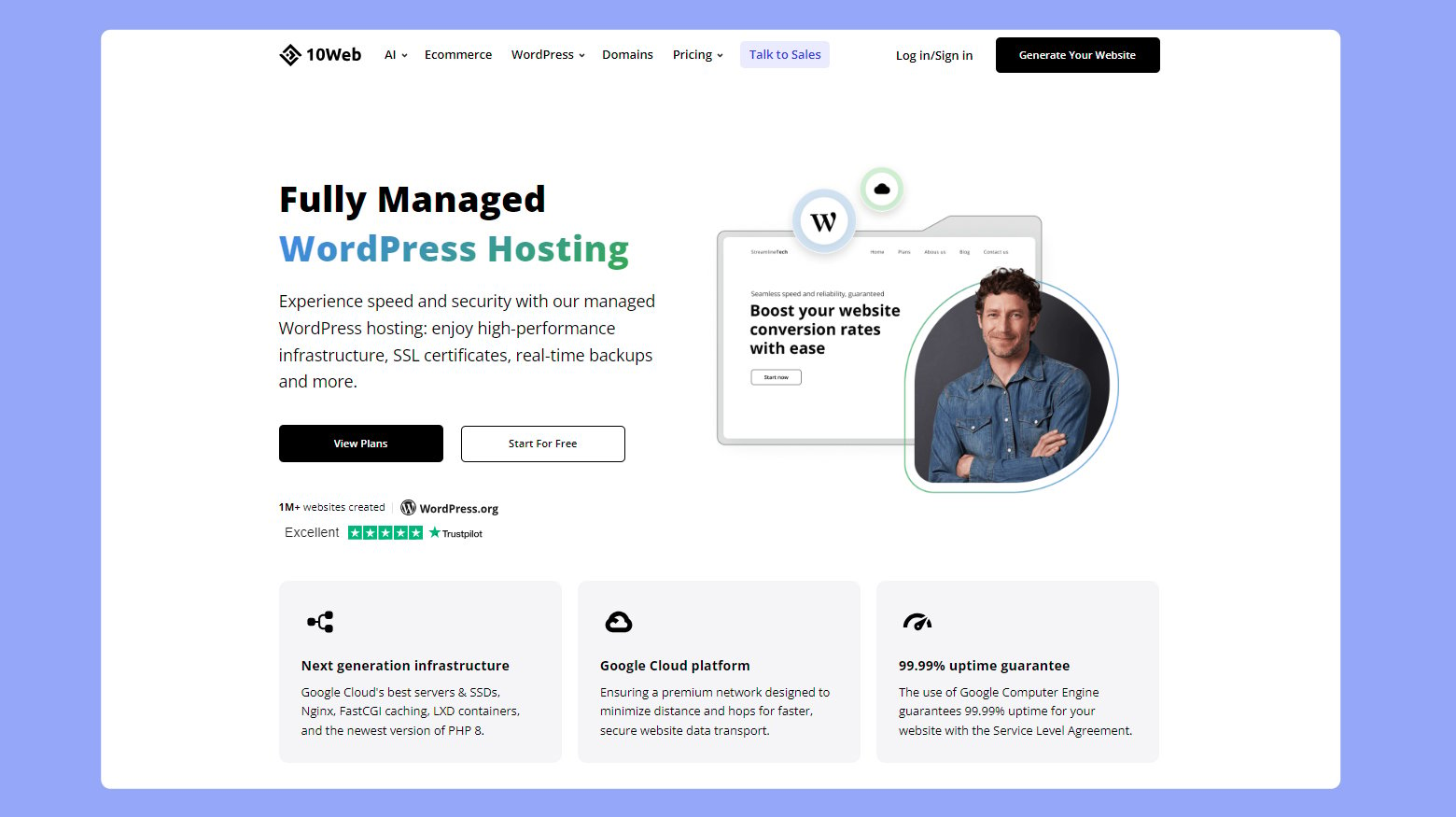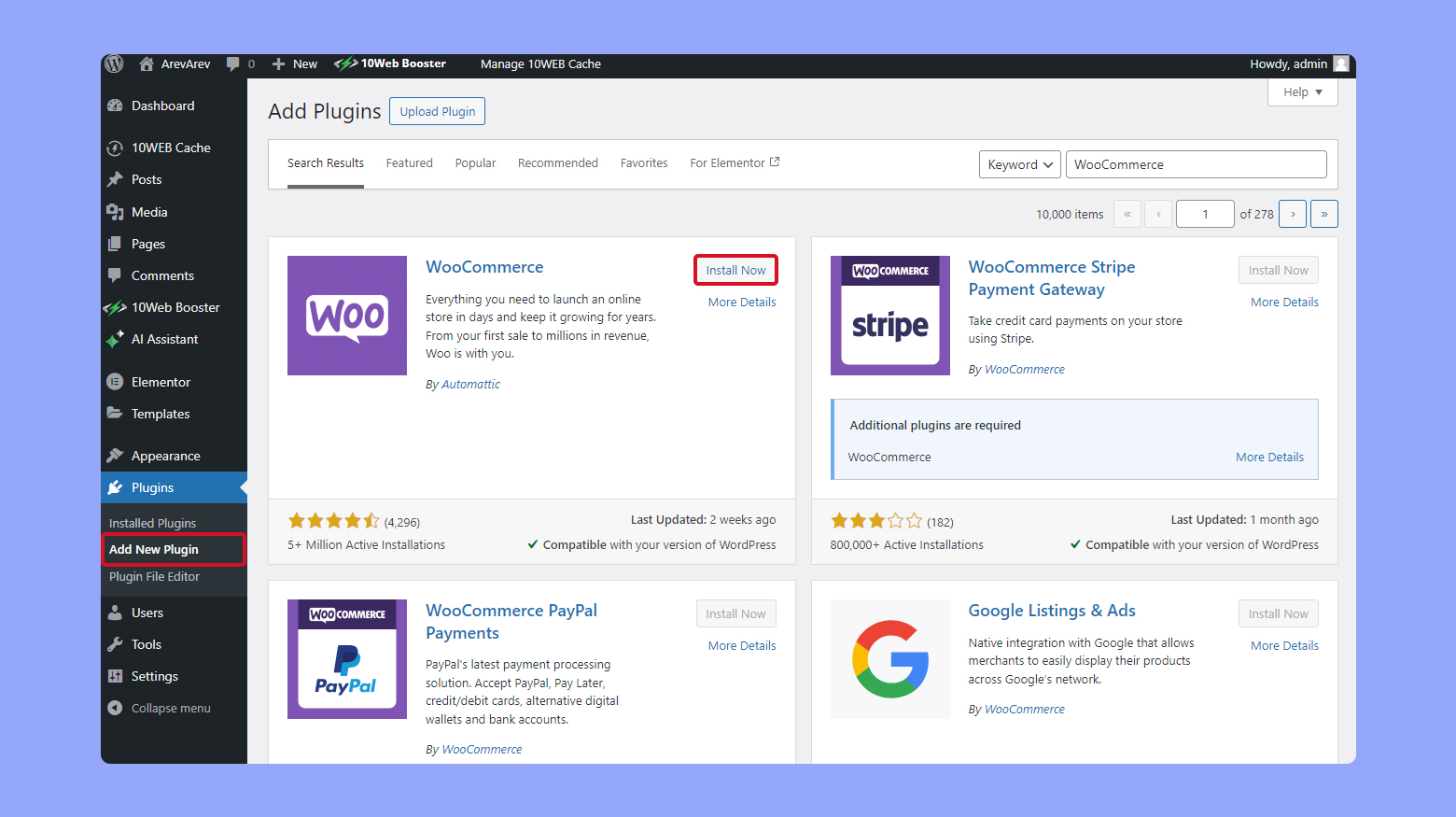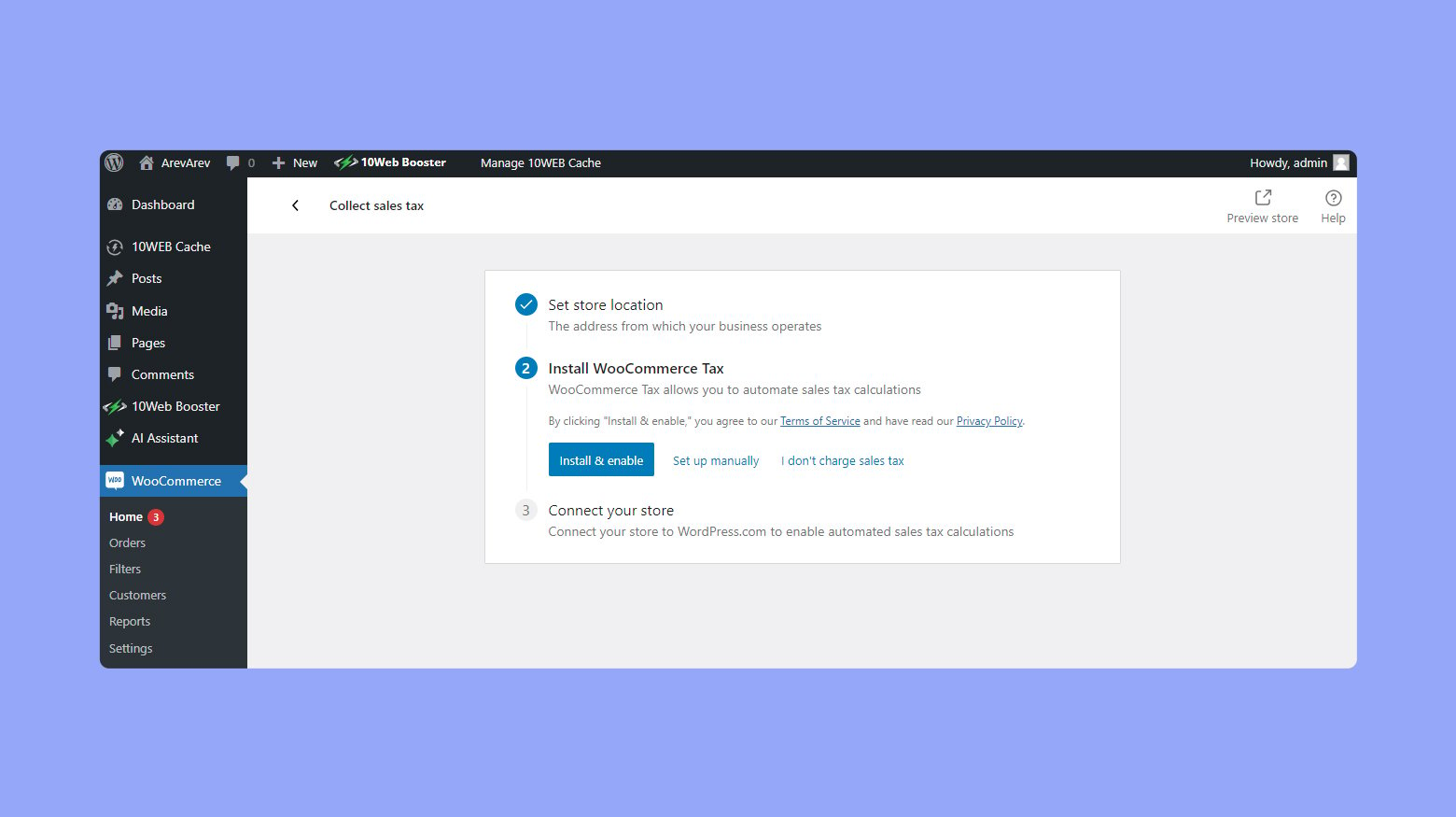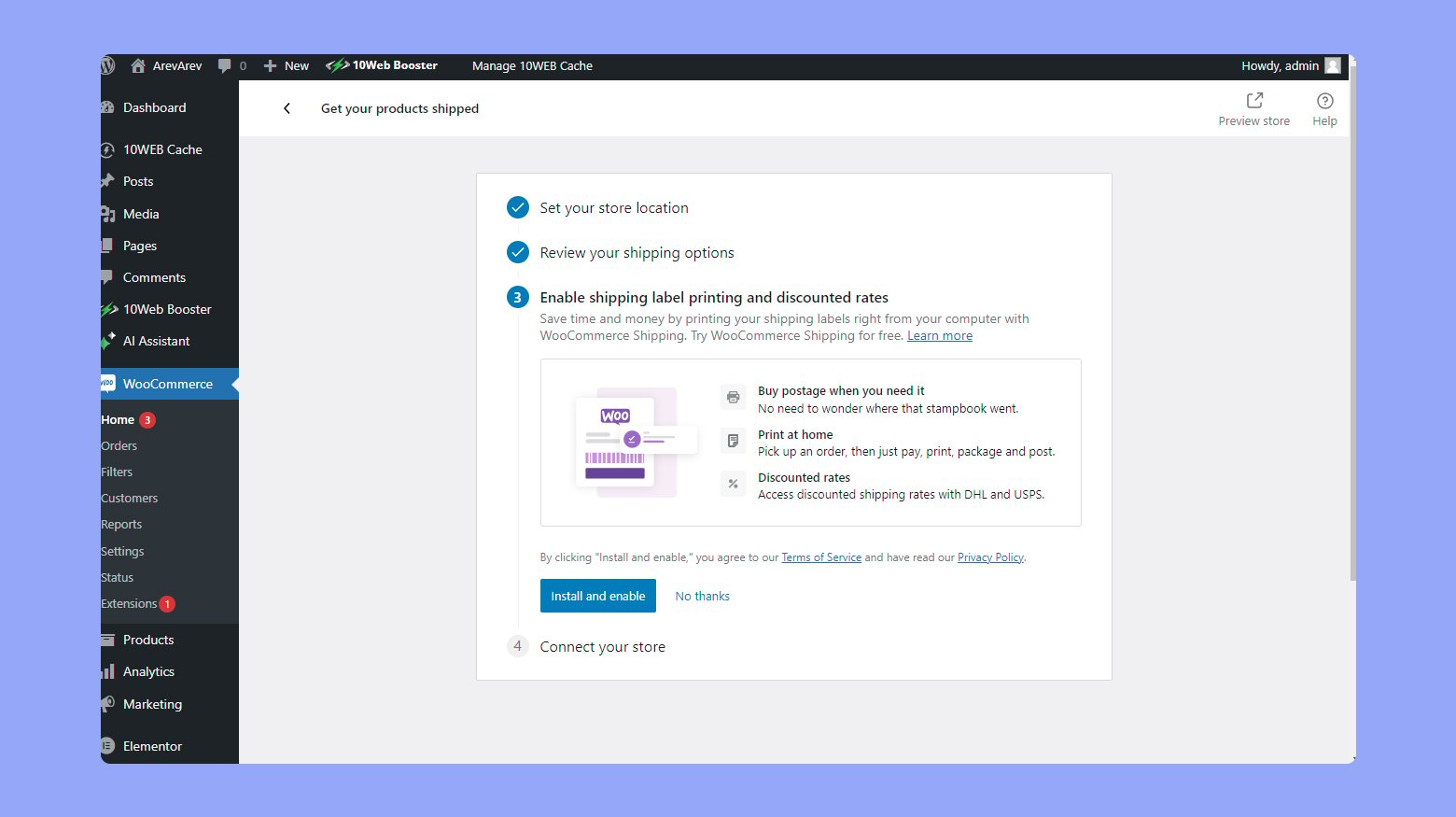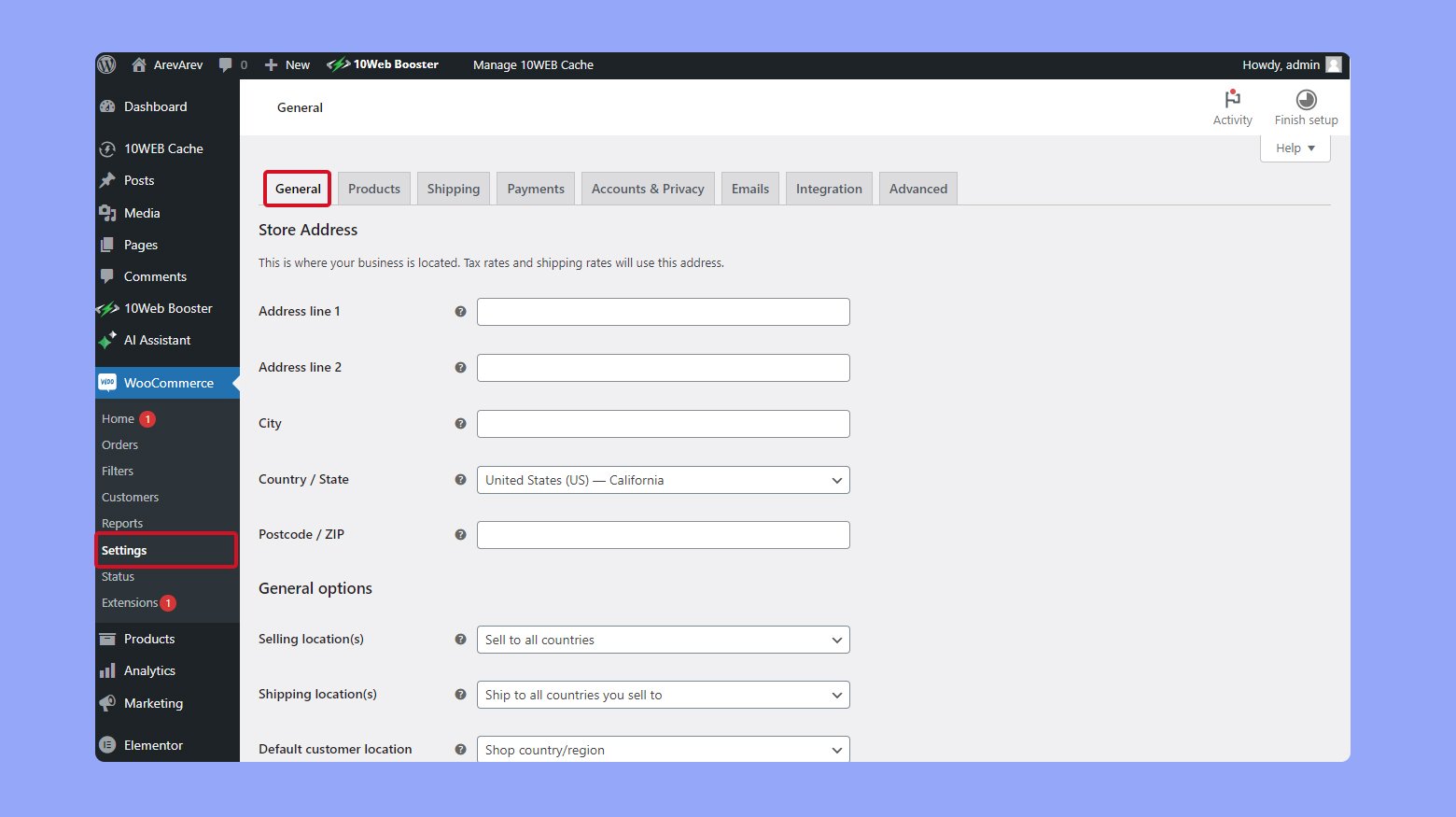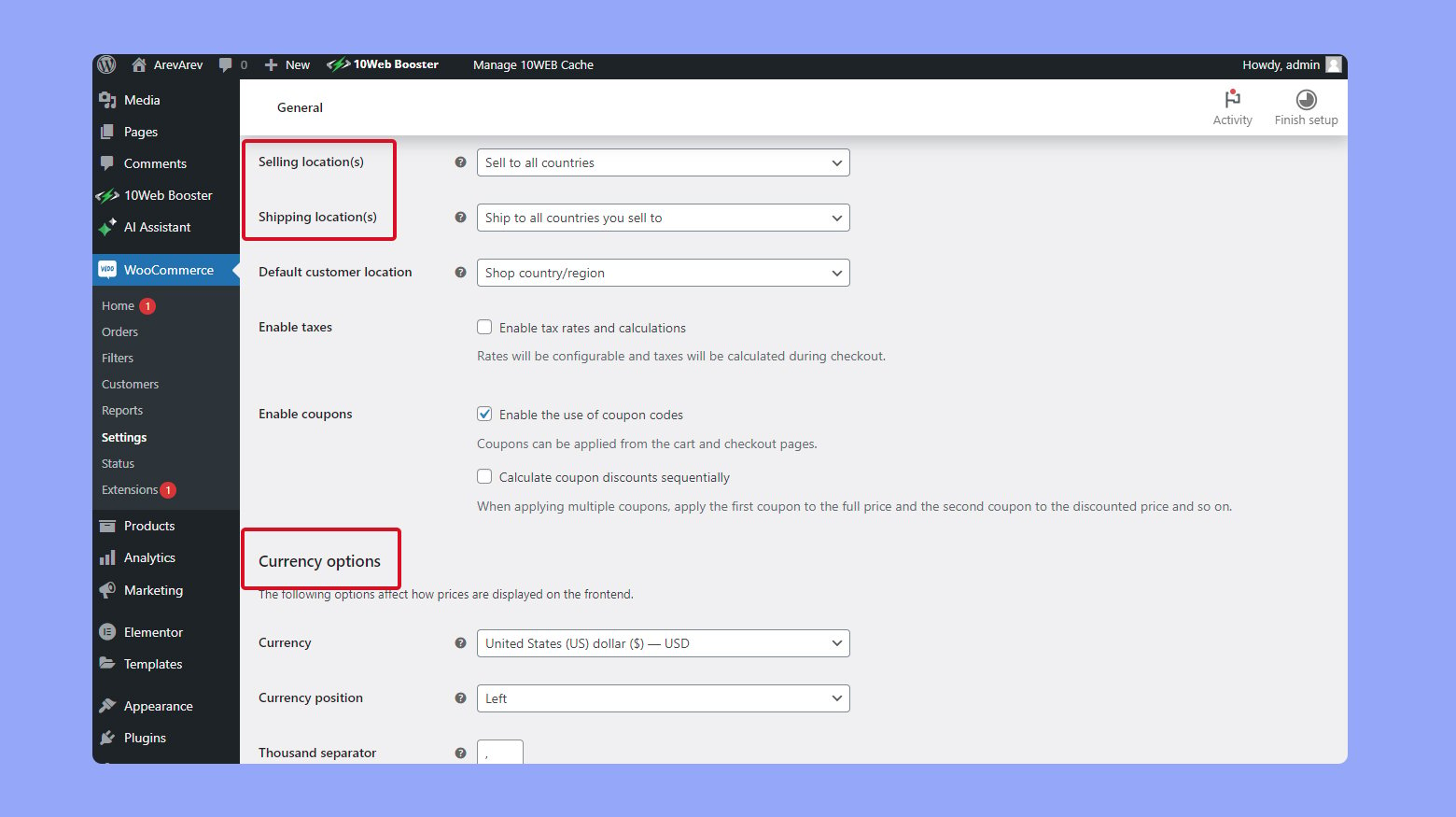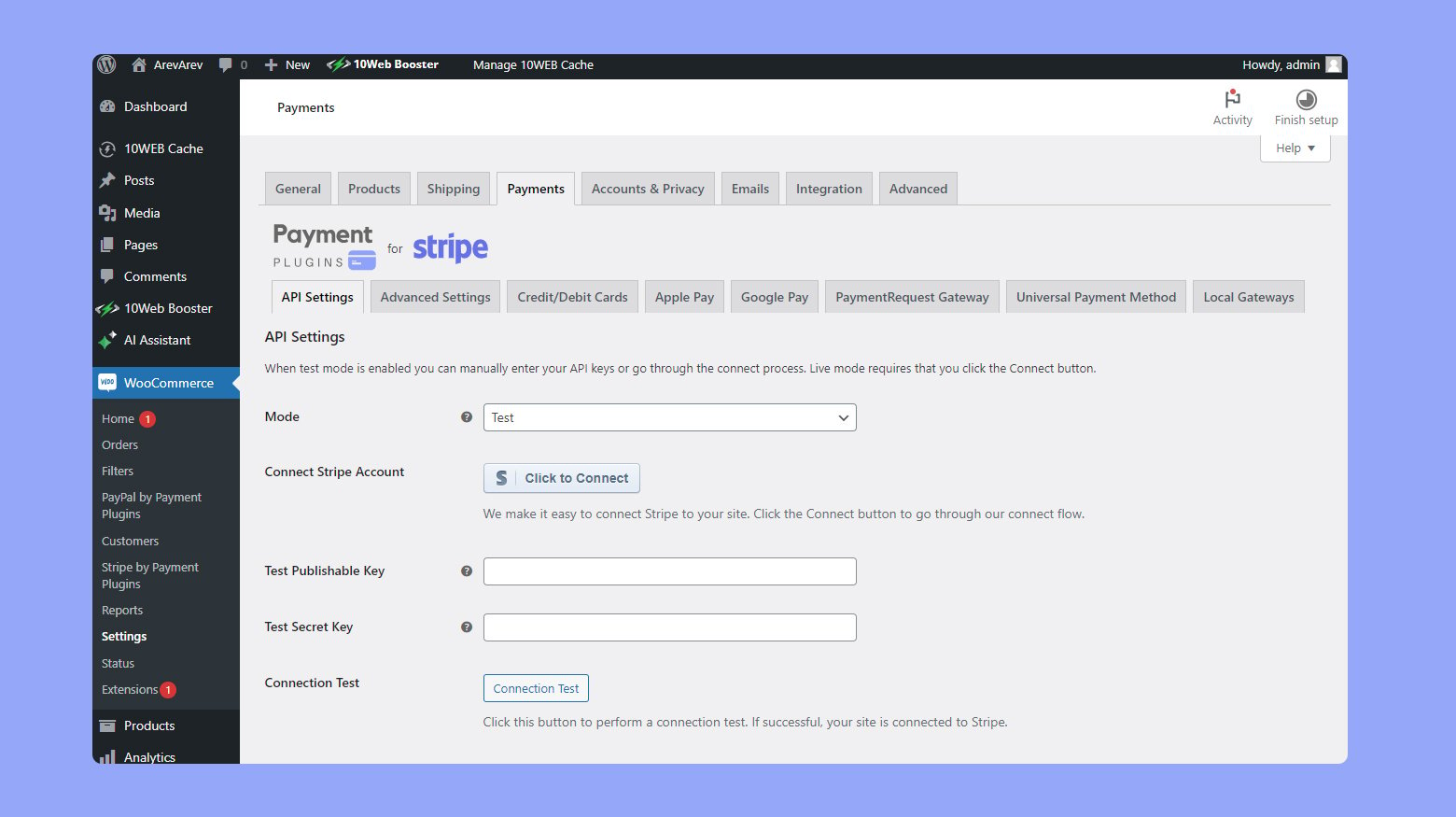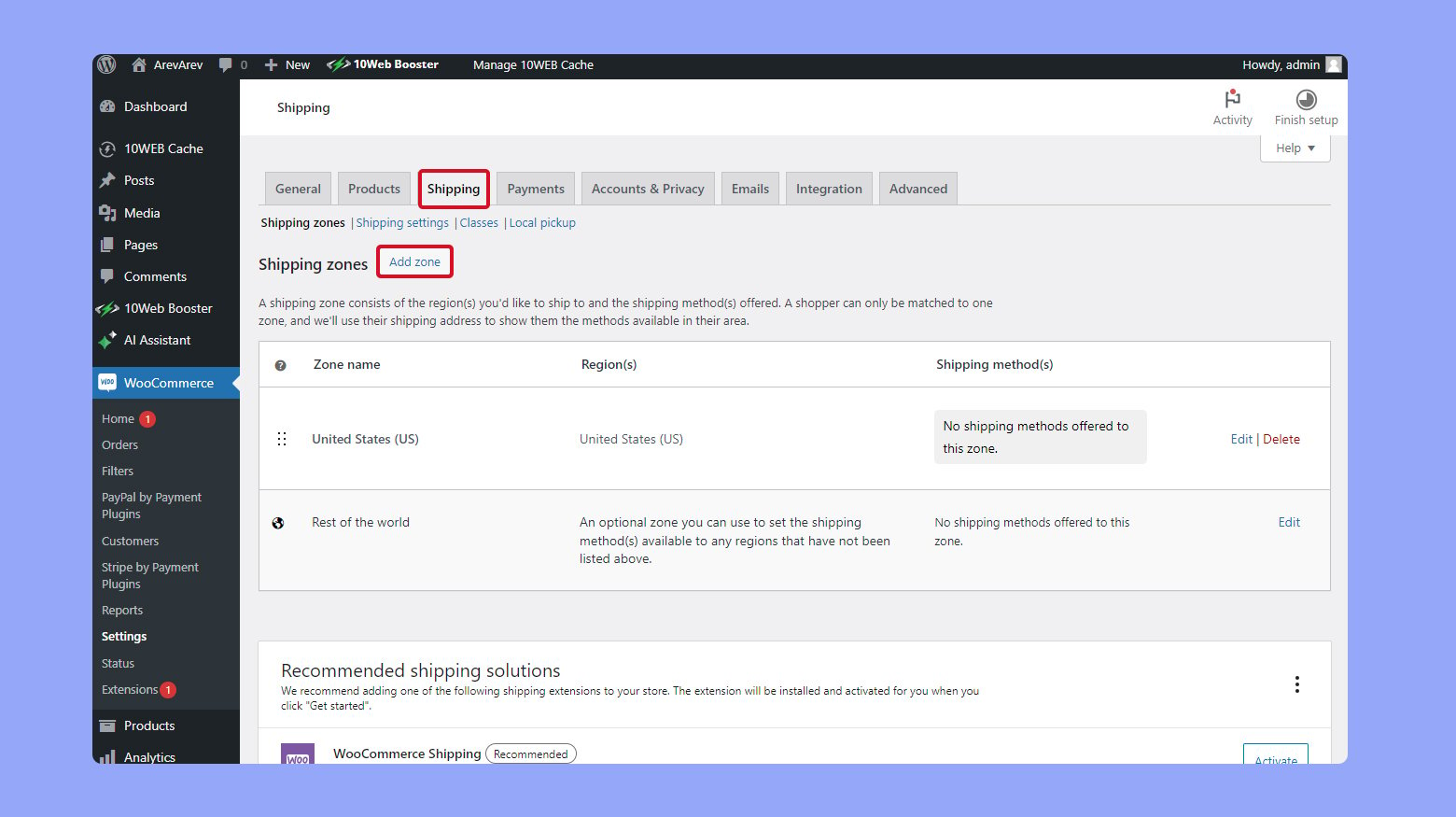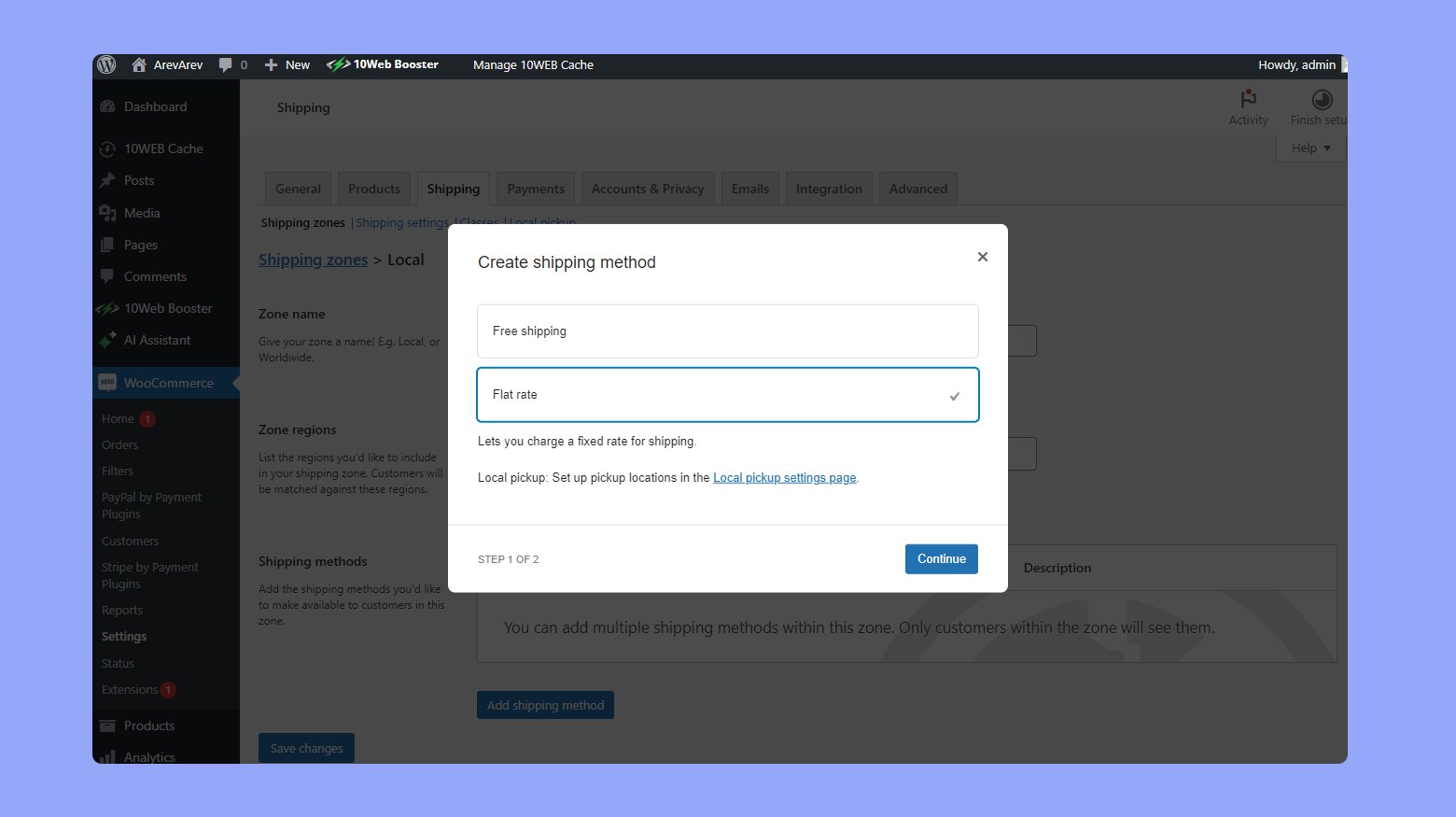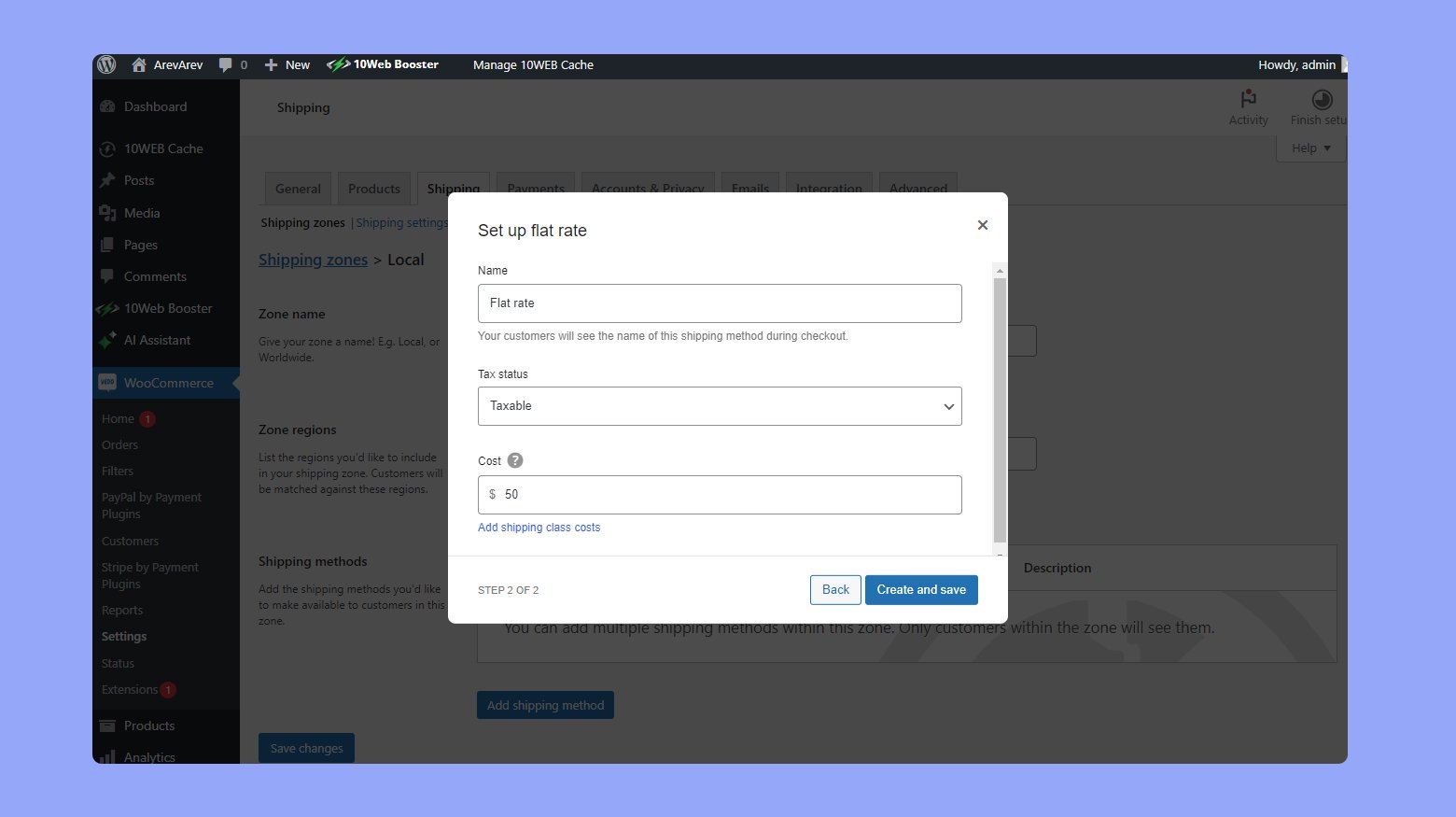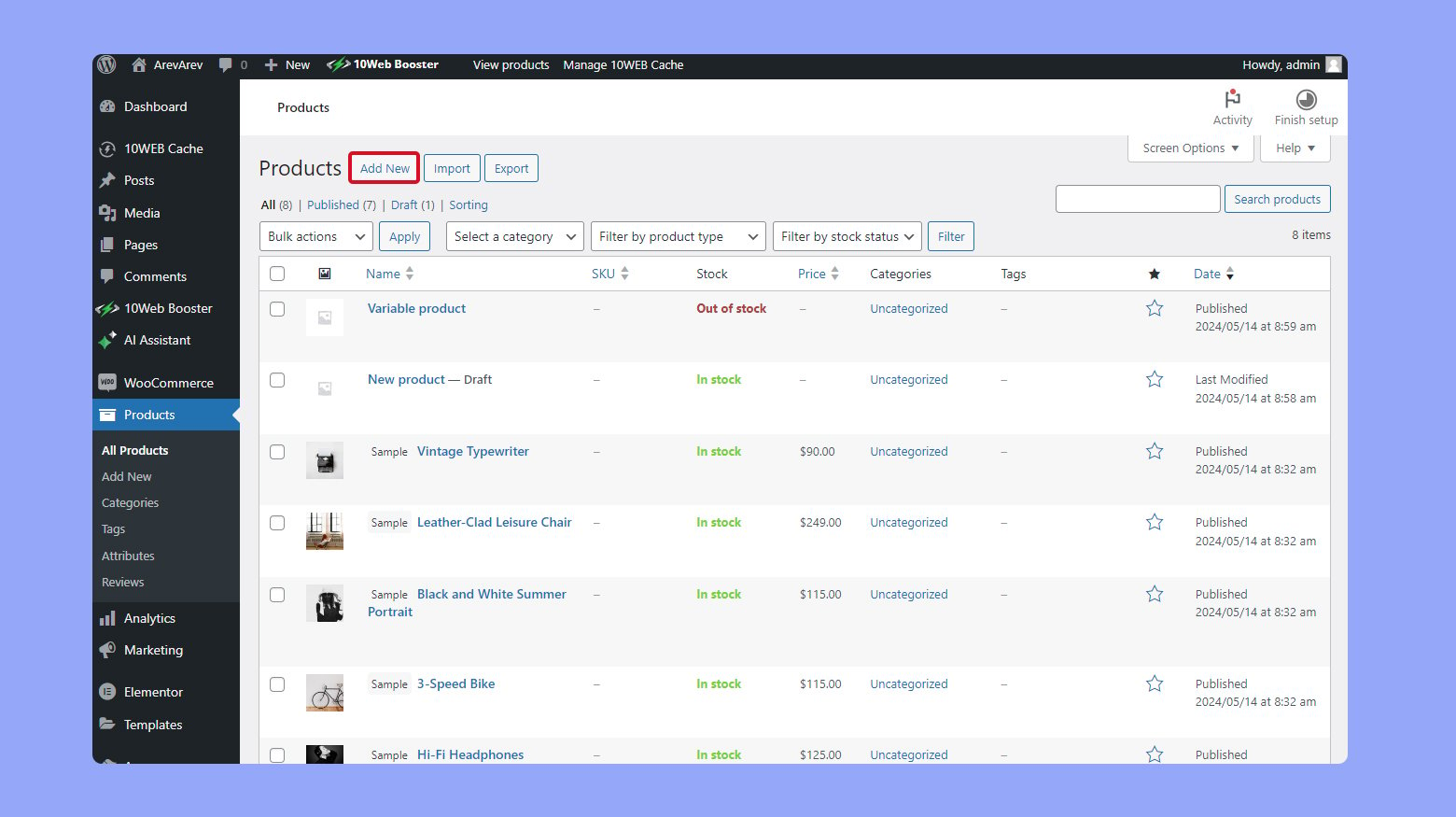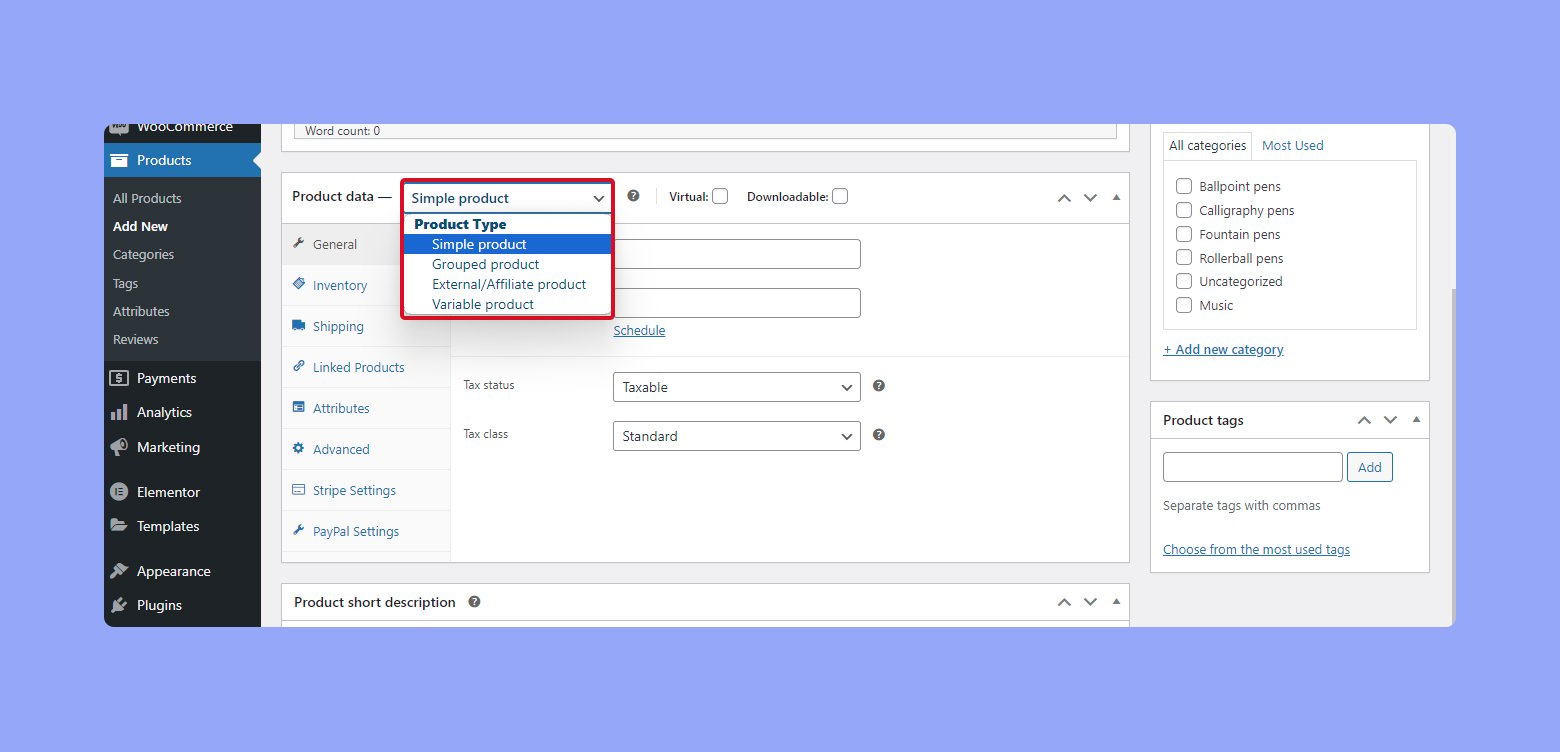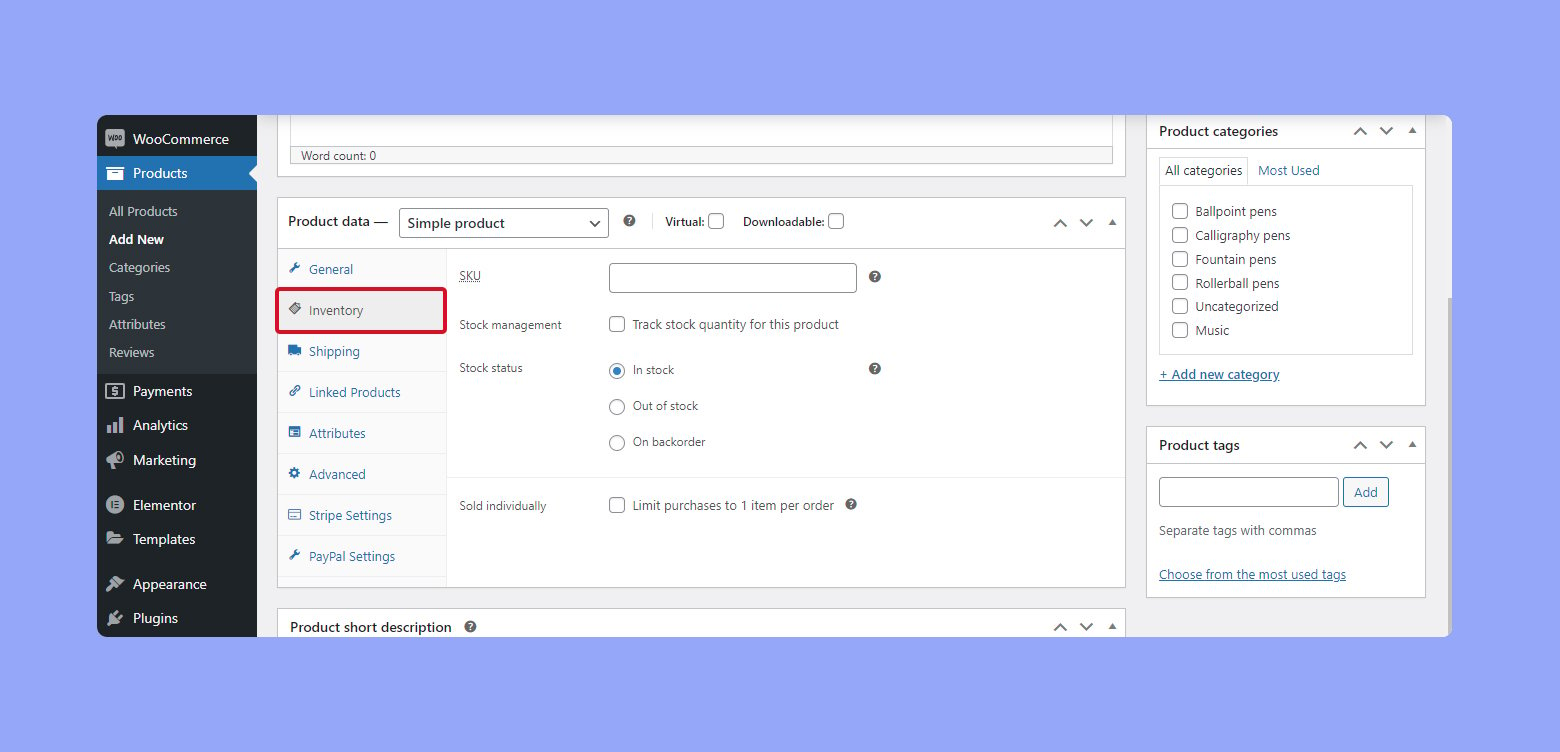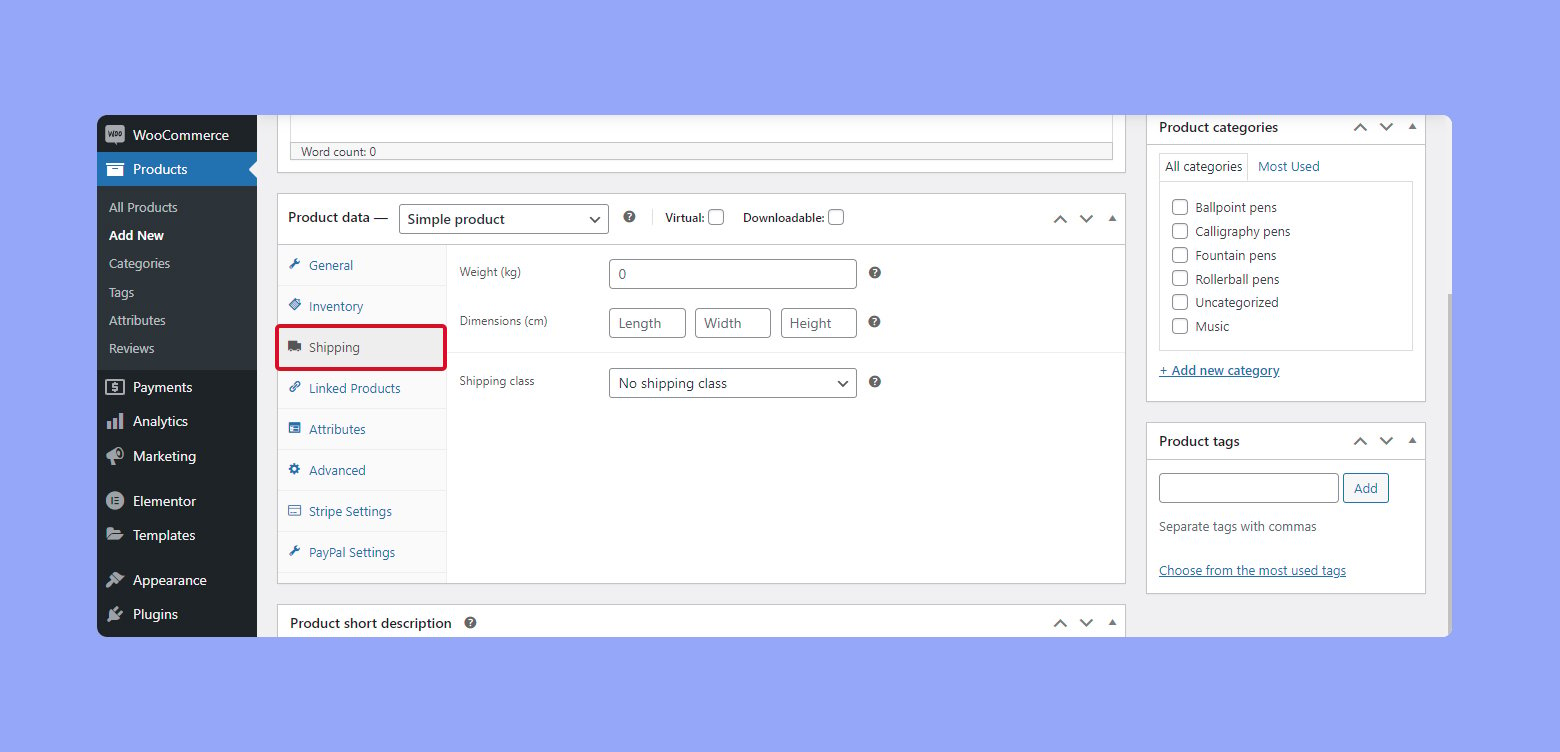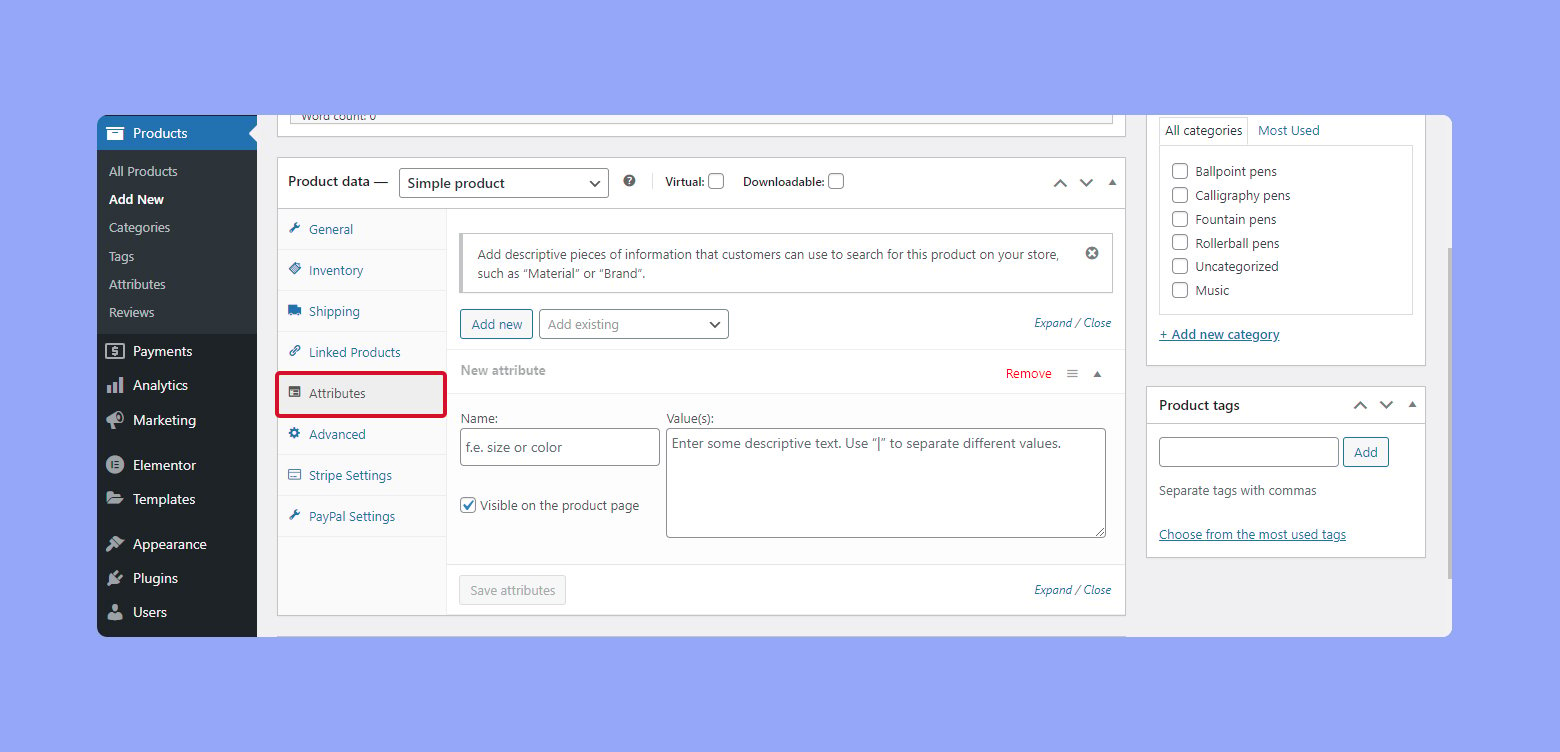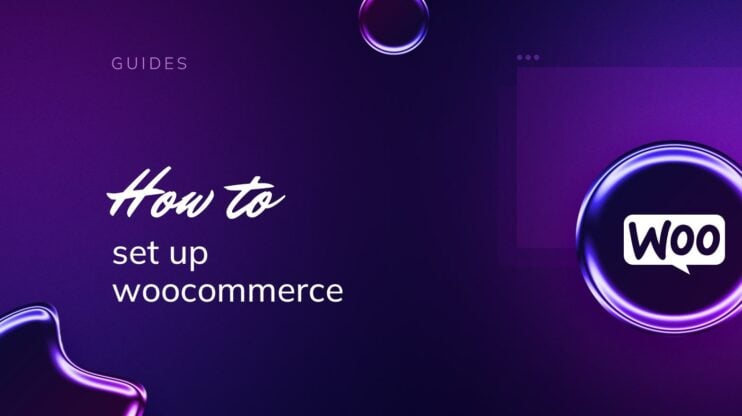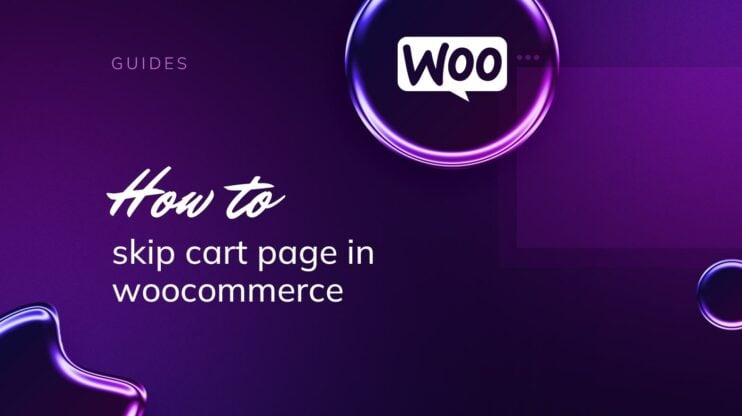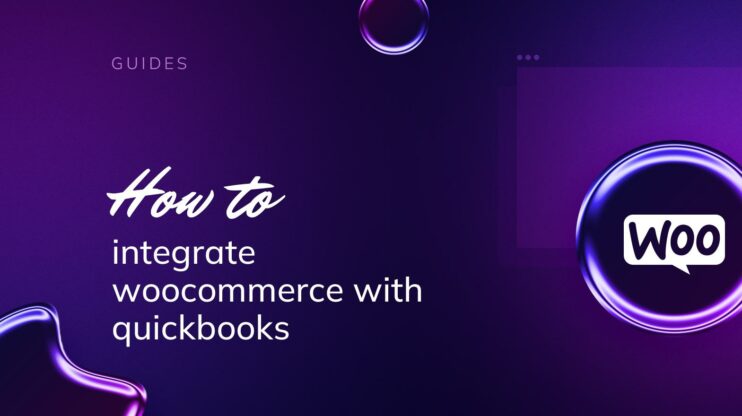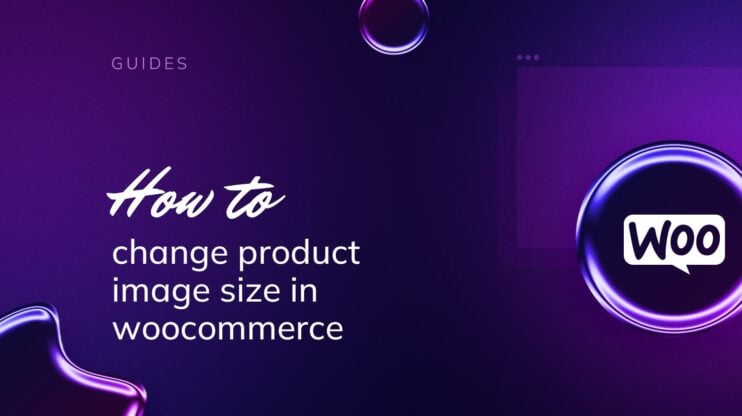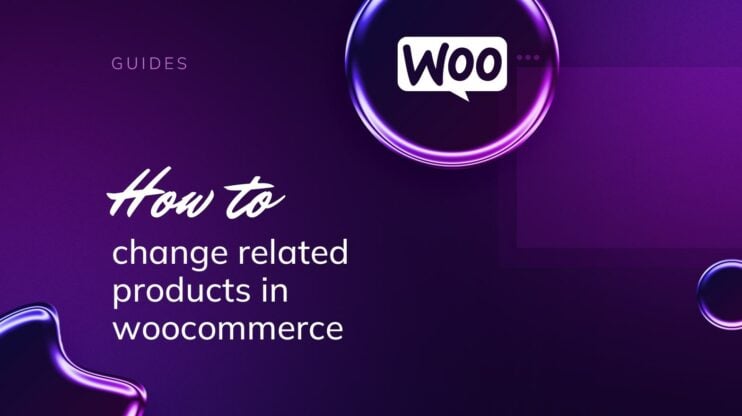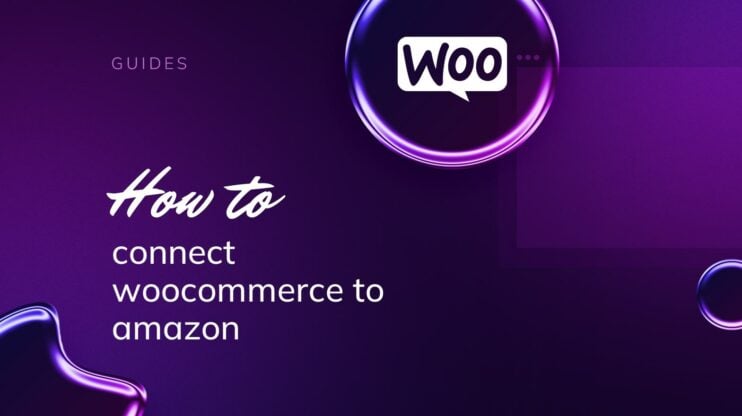Utilizar WooCommerce transforma tu sitio web WordPress en una plataforma dinámica de comercio electrónico, ideal para vender productos físicos y digitales. Este artículo cubre los pasos esenciales de cómo utilizar WooCommerce, desde la instalación de WooCommerce tras configurar tu sitio de WordPress hasta la elección del entorno de alojamiento adecuado y la configuración de los ajustes de tu tienda. Sigue esta guía para navegar eficazmente por el asistente de configuración, personalizar tu tienda y gestionar tus productos, garantizando una experiencia de venta en línea fluida y satisfactoria.
PREGUNTAS FRECUENTES
WooCommerce es un plugin de comercio electrónico de código abierto para WordPress diseñado para pequeños y grandes comerciantes online. Se utiliza instalando el plugin en un sitio web WordPress, configurando tu tienda añadiendo productos y configurando ajustes como el pago y el envío.
How to use WooCommerce step by step?
- Instala WooCommerce en tu sitio WordPress.
- Configura los detalles de tu tienda, incluyendo la ubicación, la moneda y los métodos de pago.
- Añade productos, incluyendo detalles como nombre, precio e imágenes.
- Configura las opciones de envío y los impuestos.
- Personaliza la apariencia de tu tienda con temas y extensiones.
- Prueba tu tienda y ponla en marcha.
Is WooCommerce easy to use?
Sí, WooCommerce es fácil de usar, especialmente para quienes están familiarizados con WordPress. Ofrece un asistente de configuración guiado y cuenta con una gran comunidad de soporte, lo que lo hace accesible para los principiantes.
Do I need a WordPress site to use WooCommerce?
Sí, WooCommerce requiere un sitio web WordPress para funcionar, ya que es un plugin diseñado específicamente para WordPress.
Primeros pasos con WooCommerce
Antes de sumergirte en el mundo de WooCommerce, es fundamental que comprendas los conceptos básicos para configurarlo en tu sitio web de WordPress. Inicialmente, tendrás que asegurarte de que tienes un alojamiento web y un nombre de dominio para sitio de comercio electrónico en funcionamiento.
Create your custom online store in minutes with 10Web AI Ecommerce Website Builder and take your business online. 
Looking to sell online?
Introducción a WooCommerce
WooCommerce es un plugin de comercio electrónico potente y flexible que se integra a la perfección con tu sitio web de WordPress, convirtiéndolo en una tienda online totalmente funcional. tienda online. Whether you’re in the retail industry or looking to sell digital products, WooCommerce provides a versatile platform to cater to a variety of online sales needs.
Instalar WooCommerce
Para instalar WooCommerce, asegúrate de que tienes WordPress instalado en tu cuenta de alojamiento. Aquí tienes una guía rápida para poner en marcha WooCommerce:
- Obtener un nombre de dominio de un registrador fiable.
- Elige un alojamiento web que cumpla los requisitos para ejecutar WooCommerce y WordPress. Es importante seleccionar un host que pueda soportar las demandas del tráfico de tu comercio electrónico.
- Instala WordPress en tu cuenta de alojamiento, que muchos alojamientos web suelen proporcionar como instalación con un solo clic.

Después de configurar WordPress, sigue estos pasos para instalar WooCommerce:
- Accede a tu panel de control de WordPress.
- Ir a Plugins > Añadir nuevo.
- En el campo de búsqueda, escribe WooCommerce y pulsa Intro.
- Busca el plugin WooCommerce y haz clic en Instalar ahora.
- Tras la instalación, haz clic en Activar.

Una vez activado, el Asistente de configuración de WooCommerce te guiará a través del proceso de creación de tu tienda online, incluidos los pagos, el envío y las adiciones de productos. Este enfoque práctico garantiza que tu tienda se adapte a tus requisitos específicos, proporcionándote la base para empezar a vender de forma rápida y eficaz.
Configurar tu tienda WooCommerce
Poner en marcha tu propia tienda online es un paso importante, y WooCommerce te ofrece un proceso sencillo para ayudarte a lanzar con éxito. Follow these key steps to ensure your WooCommerce store is configured for your business needs.
Navegar por el asistente de configuración
Cuando instales WooCommerce por primera vez, te aparecerá el Asistente de instalación. This is where you begin tailoring your store’s functionality to match your business. It’s designed to guide you through the most essential settings, such as currency, payment methods, and shipping options. Follow the prompts carefully to establecer los aspectos principales de tu tienda WooCommerce.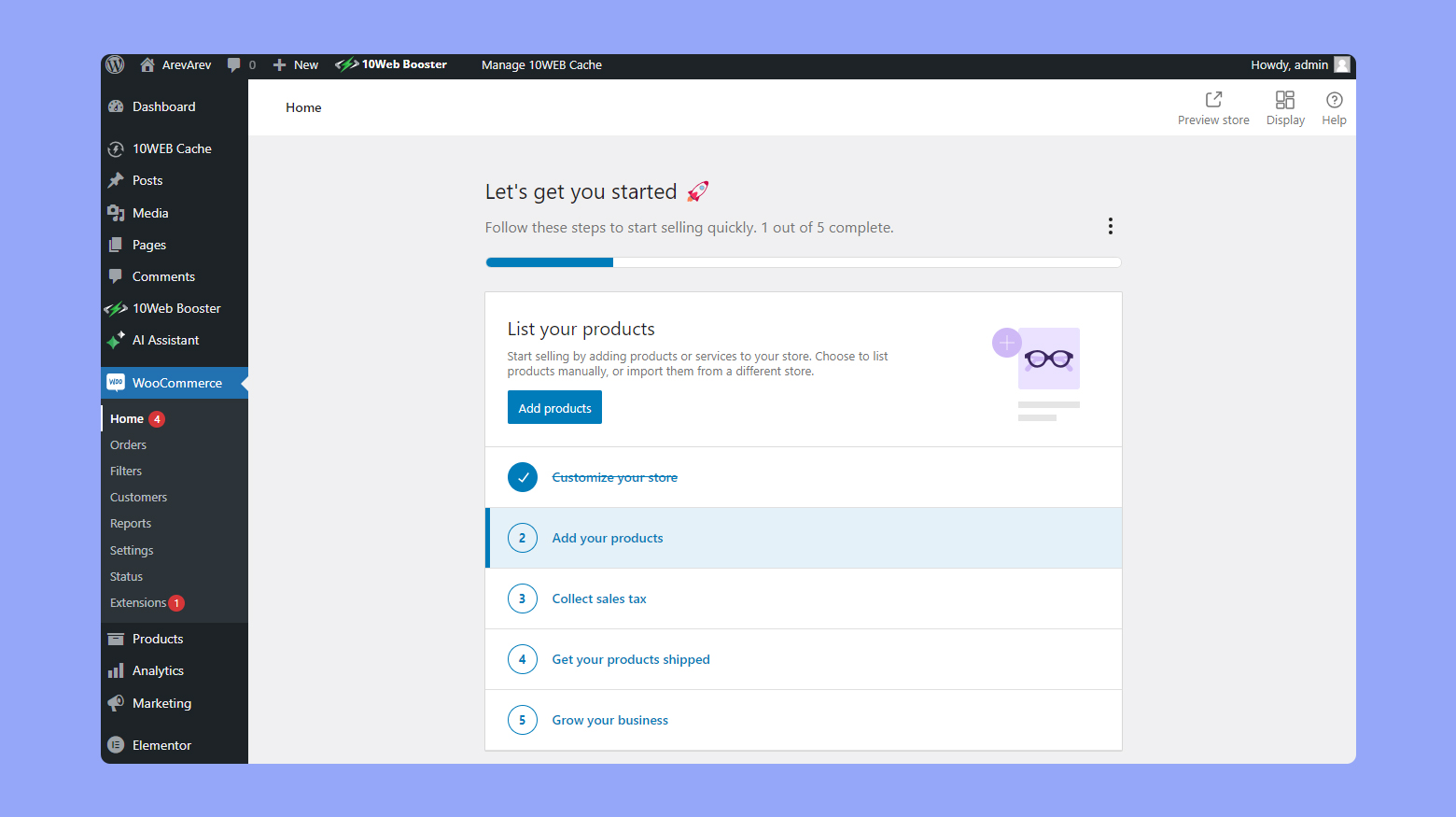
El asistente te guiará a través de varios pasos en los que configurarás aspectos clave de tu tienda:
- Moneda: Elige la moneda en la que funcionará tu tienda.
- Formas de pago: Selecciona y configura las pasarelas de pago que quieres ofrecer (por ejemplo, PayPal, Stripe, transferencias bancarias).
- Opciones de envío: Define cómo gestionarás los envíos, incluyendo la configuración de las zonas de envío y las tarifas.
Avanza por cada pantalla del Asistente de Configuración siguiendo las indicaciones y rellenando la información necesaria. Cada paso está diseñado para configurar una parte crucial de la funcionalidad de tu tienda.
Añadir datos de la empresa
A continuación, tendrás que proporcionar datos de la empresa. This includes your store’s name, address, and what type of goods you’ll be selling. Access this section through the Cuadro de mandosy rellena la información con exactitud. Estos datos son cruciales, ya que pueden afectar:
- Cálculo de impuestos: La precisión de los datos de localización garantiza la aplicación de los tipos impositivos correctos.

- Formas de envío: La información de la dirección ayuda a establecer las zonas y tarifas de envío aplicables.

Configurar el entorno de alojamiento en plataformas como 10Web
Para tener éxito en Internet, tu tienda necesita un alojamiento fiable. Plataformas como 10Web ofrece soluciones de alojamiento optimizados específicamente para WooCommerce. Ellos se encargan de la parte técnica, permitiéndote centrarte en tu negocio. Visita 10Web y selecciona un plan de alojamiento que se adapte al tamaño de tu tienda y a tus expectativas de tráfico, y luego sigue las instrucciones de la plataforma para migrar o crear tu sitio WooCommerce.
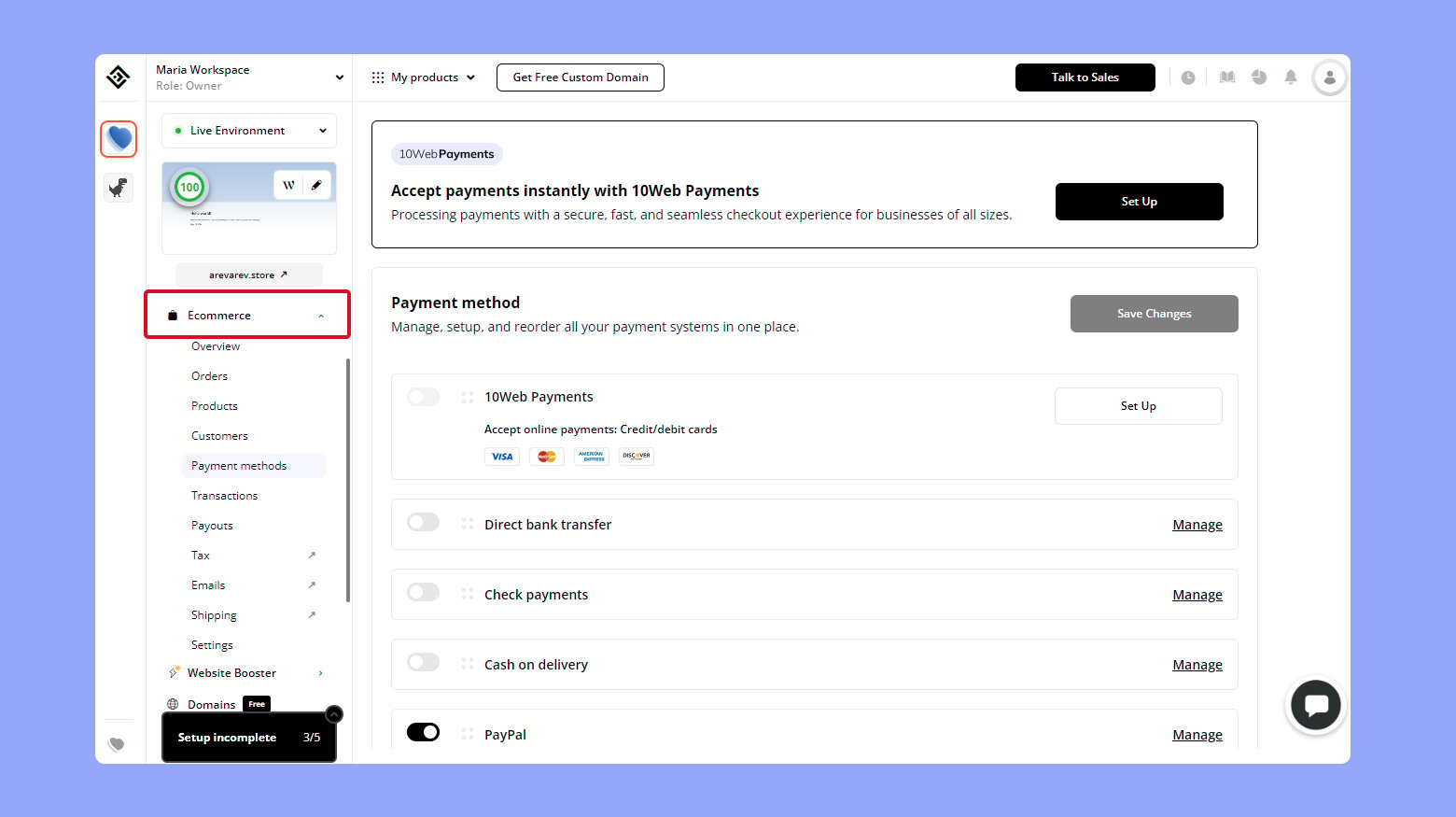
10Web ofrece una solución intuitiva de comercio electrónico en la que puedes crear y gestionar tu tienda. Si eres usuario de 10Web, tras instalar el plugin WooCommerce, podrás configurar tu tienda rápida y fácilmente a través del panel de control de 10Web. Diseña tu tienda utilizando el Constructor de 10Web, luego crea nuevos productos, comprueba tus pedidos, gestiona los pagos y mucho más.
Create your custom online store in minutes with 10Web AI Ecommerce Website Builder and take your business online. 
Looking to sell online?
Configurar tu tienda
Al configurar tu tienda WooCommerce, configurar su columna vertebral es esencial para que funcione sin problemas. Tendrás que ajustar la configuración general, configurar los métodos de pago y envío… todo para asegurarte de que tu tienda refleja tu marca y funciona eficazmente.
Ajustes generales
Configurar correctamente los ajustes generales de WooCommerce es crucial para personalizar la identidad de tu tienda y garantizar que sus operaciones se alinean con tus estrategias empresariales. Estos ajustes ayudan a dictar cómo se procesan las transacciones, dónde se venden tus productos y cómo se muestran los precios. Aquí tienes una guía para configurar eficazmente los ajustes generales de tu tienda.
Para configurar los ajustes generales:
- Desde tu panel de control de WooCommerce, ve a Configuración > General para empezar a personalizar las funciones básicas de tu tienda.
- Introduce la ubicación principal de tu negocio en el campo Dirección de la tienda campo. Esta dirección es fundamental, ya que influye en los tipos impositivos y en los cálculos de envío.

- Elige dónde quieres vender tus productos seleccionando tus lugares de venta. Puedes optar por vender en todo el mundo, sólo en determinados países o restringir las ventas a ciertas regiones.
- Establece una ubicación predeterminada del cliente para ayudar a automatizar los cálculos de impuestos y envíos. Esta configuración debe reflejar la ubicación más habitual de tus clientes o estar configurada en geolocalizar para detectar automáticamente la ubicación del cliente.
- Selecciona la moneda en la que se fijará el precio de tus productos. Ve a la sección Opciones de divisas y elige entre una lista desplegable de monedas disponibles. Esta configuración determinará cómo se muestran los precios en tu tienda.

Ajustar la configuración general te permite adaptar tu tienda a la normativa comercial local y a las preferencias de los clientes. Si configuras tu tienda y las ubicaciones de tus clientes con precisión, simplificarás el cálculo de los impuestos y los gastos de envío, garantizando el cumplimiento y la exactitud.
Establecer la moneda correcta mejora la experiencia de compra mostrando los precios en la moneda local o preferida del cliente.
Configurar las pasarelas de pago
Configurar las pasarelas de pago adecuadas es una parte vital de la configuración de tu tienda WooCommerce. Garantiza que las transacciones se procesen sin problemas y de forma segura, proporcionando a tus clientes flexibilidad y tranquilidad. Aquí tienes una guía detallada sobre cómo activar y configurar opciones de pago populares como PayPal y Stripe.
Ventajas de una configuración adecuada:
- Seguridad: Introducir correctamente las credenciales de tu pasarela de pago garantiza que todas las transacciones sean seguras, protegiéndote a ti y a tus clientes de posibles fraudes.
- Conveniencia del cliente: Ofrecer múltiples opciones de pago como PayPal y Stripe facilita a los clientes la compra en tu tienda, atendiendo a sus métodos de pago preferidos.
- Eficacia operativa: Los procesos de pago fluidos reducen los errores en las transacciones y los gastos administrativos, haciendo que tu operación de comercio electrónico sea más eficiente.
Para establecer pasarelas de pago:
Navega a tu panel de control de WooCommerce, ve a Configuracióny haz clic en Pagos pestaña. Esta área enumera todos los métodos de pago disponibles.
Activar PayPal
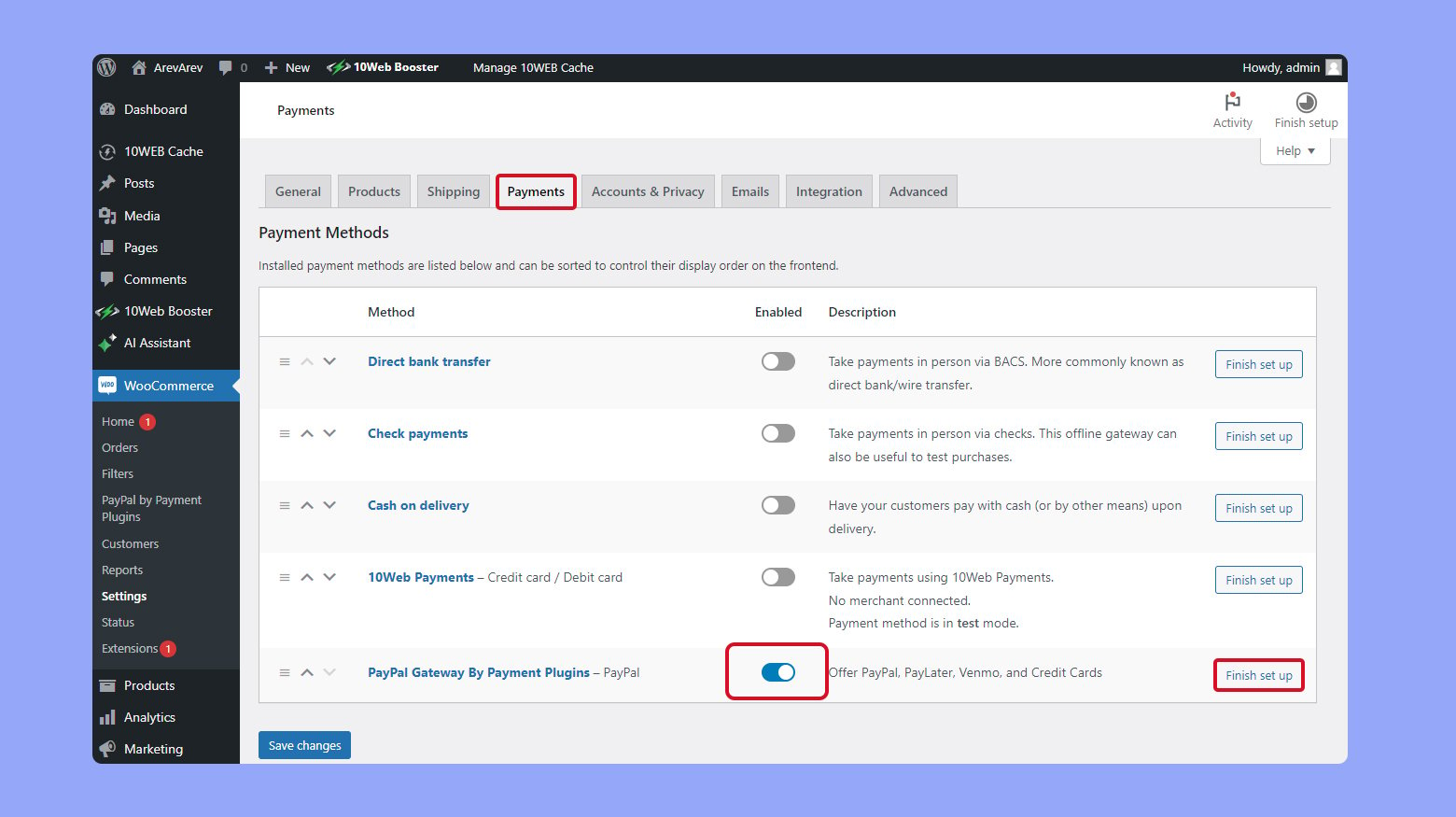
- Busca PayPal en la lista y actívalo como Activar. This makes PayPal visible as a payment option on your checkout page.
- Haz clic en Configurar o Gestionar junto a PayPal.
- Introduce tu dirección de correo electrónico de PayPal y otras credenciales necesarias en los campos proporcionados para conectar tu tienda a tu cuenta PayPal.
Configurar Stripe
- Antes de activar Stripe, asegúrate de que el plugin Stripe está instalado en tu sitio WooCommerce.
- Una vez instalado, vuelve a la página Pagos busca Stripe y actívalo como Habilitar.
- De forma similar a PayPal, haz clic en srriba o Gestionar junto a Stripe.
- Aquí, tendrás que introducir tus claves API de Stripe y ajustar cualquier configuración adicional, como los correos electrónicos de las transacciones o las opciones de captura de pagos.
Create your custom online store in minutes with 10Web AI Ecommerce Website Builder and take your business online. 
Looking to sell online?
Configurar los métodos de envío
Configurar métodos de envío eficientes en WooCommerce es crucial para garantizar que tus productos lleguen a tus clientes rápidamente y a precios razonables. Una configuración adecuada de las zonas de envío, las tarifas y la configuración de impuestos también garantiza que el precio final de cada producto se calcule con precisión, manteniendo tu tienda conforme a la normativa.
Ventajas de las configuraciones de envío:
- Satisfacción del cliente: Las opciones de envío precisas y flexibles mejoran la satisfacción del cliente al ofrecer expectativas claras y opciones asequibles.
- Cumplimiento de la normativa: Los ajustes correctos de impuestos y envíos garantizan que tu tienda cumpla las leyes y normativas locales, evitando problemas legales.
- Eficacia operativa: La racionalización de los procesos de envío facilita la gestión de los pedidos, el inventario y el servicio al cliente.
Para configurar el envío en WooCommerce:
- Ve a tu panel de control de WooCommerce, haz clic en Configuracióny selecciona la opción Envío pestaña. Aquí es donde gestionarás todos los aspectos del envío.
- Pulsa en Añadir zona para definir las zonas geográficas a las que envías productos. Cada zona puede tener diferentes métodos y tarifas de envío.

- Da a cada zona de envío un nombre descriptivo que identifique fácilmente el área geográfica, como por ejemplo Norteamérica o Europa.
- Para cada zona de envío, puedes añadir varios métodos de envío:
- Envío gratuito: Ideal para promociones o umbrales mínimos de pedido.
- Tarifa plana: Establece una tarifa de envío fija para todos los pedidos dentro de la zona.

- Tarifas en directo: Intégrate con los transportistas para ofrecer tarifas de envío en tiempo real basadas en el peso, las dimensiones y el destino del paquete.

Para obtener una guía detallada sobre la configuración de las zonas de envío, puede resultarte útil el siguiente enlace: Crear una tienda online en WooCommerce.
- Asegúrate de que tus precios de envío reflejan los cálculos de impuestos correctos navegando hasta Configuración y seleccionando Impuesto.
- Configura los impuestos para que se apliquen automáticamente en función de la dirección de envío de tu cliente y de la ubicación de tu tienda.
Diseñar tu tienda online
Al crear tu tienda online WooCommerce, el atractivo visual y la facilidad de uso de tu sitio desempeñan un papel crucial a la hora de atraer y retener clientes. Un escaparate bien diseñado puede influir significativamente en el compromiso del comprador y en la conversión de ventas.
Elegir un tema WooCommerce
Tu viaje hacia una tienda online impresionante comienza con la selección de un tema WooCommerce. Themes are pre-made design templates that you can apply to your store to instantly change its look and feel. When choosing a theme, ensure it’s both aesthetically pleasing and functional.
Tu tema también debe ser responsive, es decir, que se vea bien en cualquier dispositivo, ya sea un ordenador de sobremesa o un teléfono móvil. Algunos temas populares que puedes considerar son Astraun tema muy personalizable y rápido, y Tiendael tema oficial de WooCommerce. Puedes encontrar temas directamente desde tu panel de WordPress o a través de mercados de confianza.
Personalizar el diseño de la tienda
Después de seleccionar un temaes hora de adaptar tu sitiopara que se adapte a tu marca y a tus productos. Empieza por navegar a la página Apariencia de tu panel de control de WordPress, donde accederás a Personalizar. Here, you can adjust colors, fonts, and layout settings. Pay special attention to your homepage, as it’s often the first impression customers have of your store. 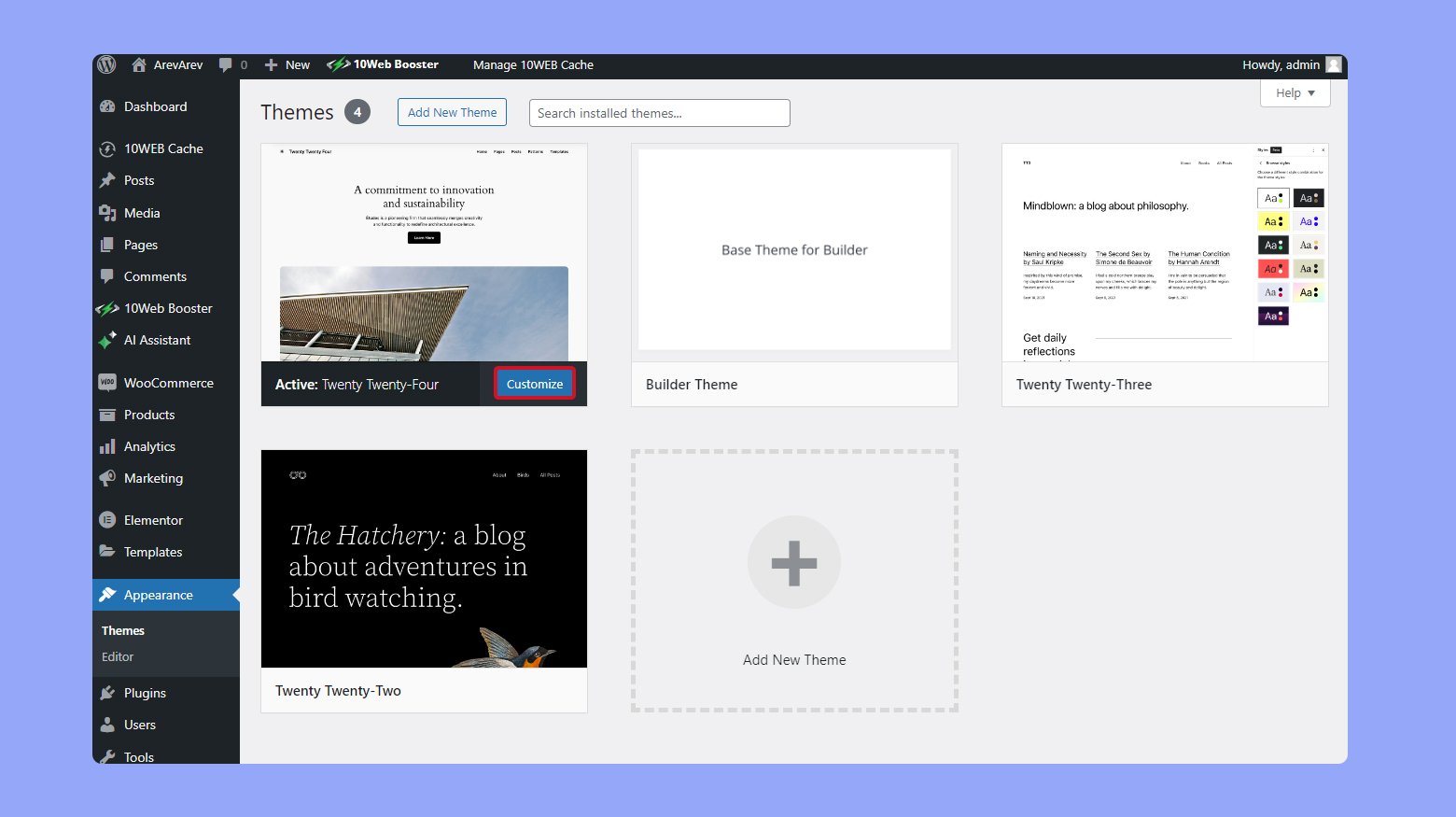
Para una personalización más profunda, muchos temas ofrecen paneles de opciones y plugins adicionales para ampliar la funcionalidad. Puedes refinar las páginas de productos, ajustar las experiencias de pago y crear páginas de destino únicas. Recuerda que un diseño eficaz no es sólo una cuestión de apariencia, sino de crear un recorrido coherente para el cliente, desde la página de inicio hasta el pago. 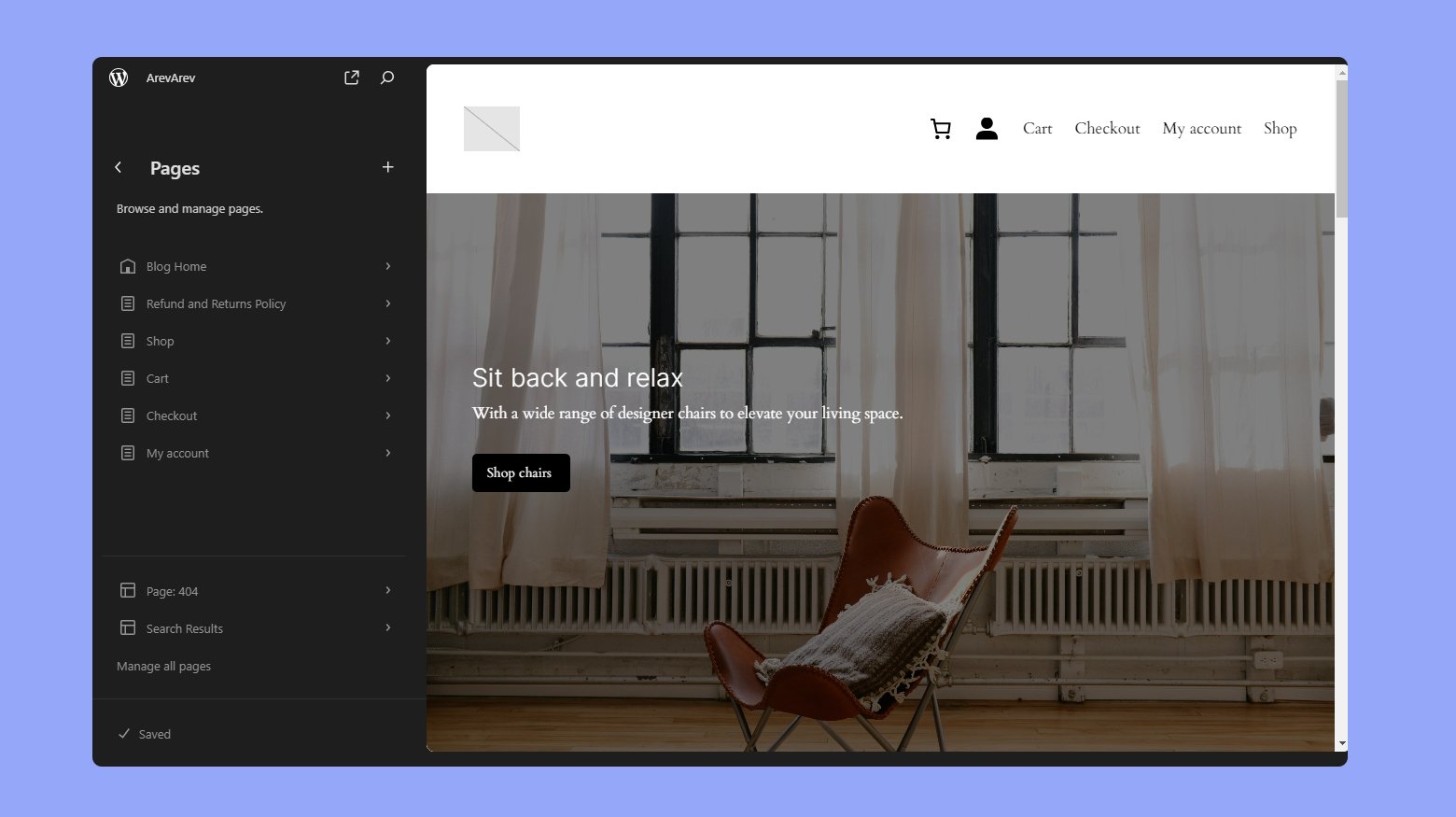
Incorpora elementos que mejoren la experiencia de compra, como una navegación clara, menús sencillos y destacados Añadir al carrito botones. Herramientas como el constructor de páginas Elementor puede ayudarte a diseñar y organizar tu contenido visualmente, sin necesidad de codificar. Los usuarios de 10Web pueden personalizar el diseño de su tienda utilizando el Constructor de 10Web. Simplemente haz clic en el botón de edición situado junto a la página que quieras personalizar.
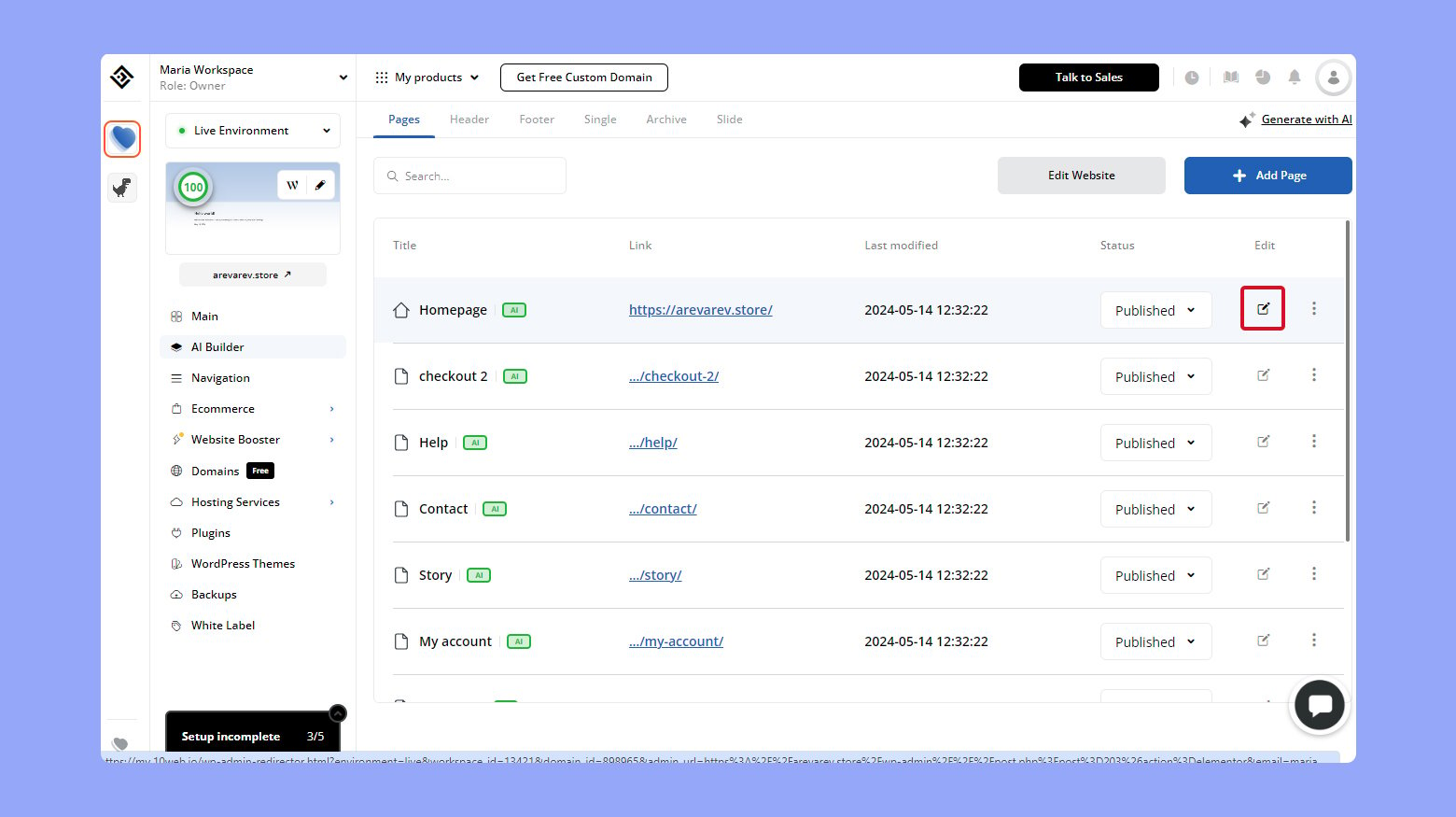
Asegurarte de que tu tienda destaca con un diseño personalizado refleja el estilo único de tu marca y puede ayudar a impulsar las ventas. Aprovecha las diversas opciones de personalización que ofrece WooCommerce para crear una tienda online atractiva y eficaz.
Create your custom online store in minutes with 10Web AI Ecommerce Website Builder and take your business online. 
Looking to sell online?
Gestión de productos
En el variado mundo de WooCommerce, tu capacidad para gestionar eficazmente tu tienda online depende de que domines la gestión de productos, desde la categorización de tus artículos hasta el llenado de tu tienda con un inventario diverso.
Crear categorías de productos
Para mantener tu escaparate organizado y navegable, necesitas crear y categorías de productos. Assigning products to the right categories helps your customers find what they’re looking for with ease and can improve search engine visibility. These are some of the benefits of having product categories:
- Las categorías claramente marcadas ayudan a los clientes a encontrar rápidamente lo que necesitan.
- Los títulos y detalles descriptivos mejoran la clasificación en los motores de búsqueda.
- Las categorías organizadas facilitan la supervisión del inventario a medida que tu tienda crece.
He aquí cómo empezar:
- Accede al panel de administración de tu tienda, navega hasta Productos > Categorías.
- Haz clic en Añadir nueva categoría. This option is typically at the top or side of the category list.
- Introduce un nombre claro y descriptivo para tu categoría en el campo Nombre.
- Rellena la Descripción para proporcionar más detalles sobre los productos de esta categoría, lo que también puede ayudar en SEO.

- Haz clic en Añadir nueva categoría para guardar los cambios.
- En la configuración del producto, selecciona esta nueva categoría en un menú desplegable o en una lista de casillas de verificación para vincular productos a ella.
- Si es posible, reorganiza tus categorías arrastrándolas y soltándolas en el orden que prefieras.
Añadir nuevos productos
Ampliar el inventario de tu tienda es una forma estupenda de atraer a más clientes y satisfacer sus diversas necesidades. He aquí las ventajas:
- Agiliza el proceso de listado de productos, haciendo que sea rápido y fácil ampliar tu inventario.
- Ayuda a mantener una información precisa y completa de los productos para una mejor gestión del inventario.
- Te permite atender a distintos tipos de productos y preferencias, mejorando la experiencia del cliente.
Pasos para añadir nuevos productos:
- Accede al área de administración de tu tienda, ve a la sección Productos > Añadir nuevo.

- Empieza añadiendo el nombre del producto en el campo designado.
- A continuación, escribe una descripción detallada que aparecerá en la página del producto.
- Introduce los datos esenciales, incluidos:
- Precio: Fija tu precio de venta.
- Situación fiscal: Especifica si el producto está sujeto a impuestos, y la clase de impuesto si procede.
- Datos de inventario: Gestiona los niveles de existencias introduciendo cantidades de inventario, y establece el estado de las existencias para reflejar la disponibilidad.
- Determina el tipo de producto que vas a listar:
- Producto sencillo: Un artículo estándar sin variaciones.
- Producto agrupado: Una colección de productos relacionados que pueden comprarse individualmente.
- Producto externo/afiliadot: Productos que vendes pero no tienes en stock, y cuyos compradores son redirigidos a otro sitio.
- Producto variable: Un artículo disponible en diferentes variaciones, como el tamaño o el color.
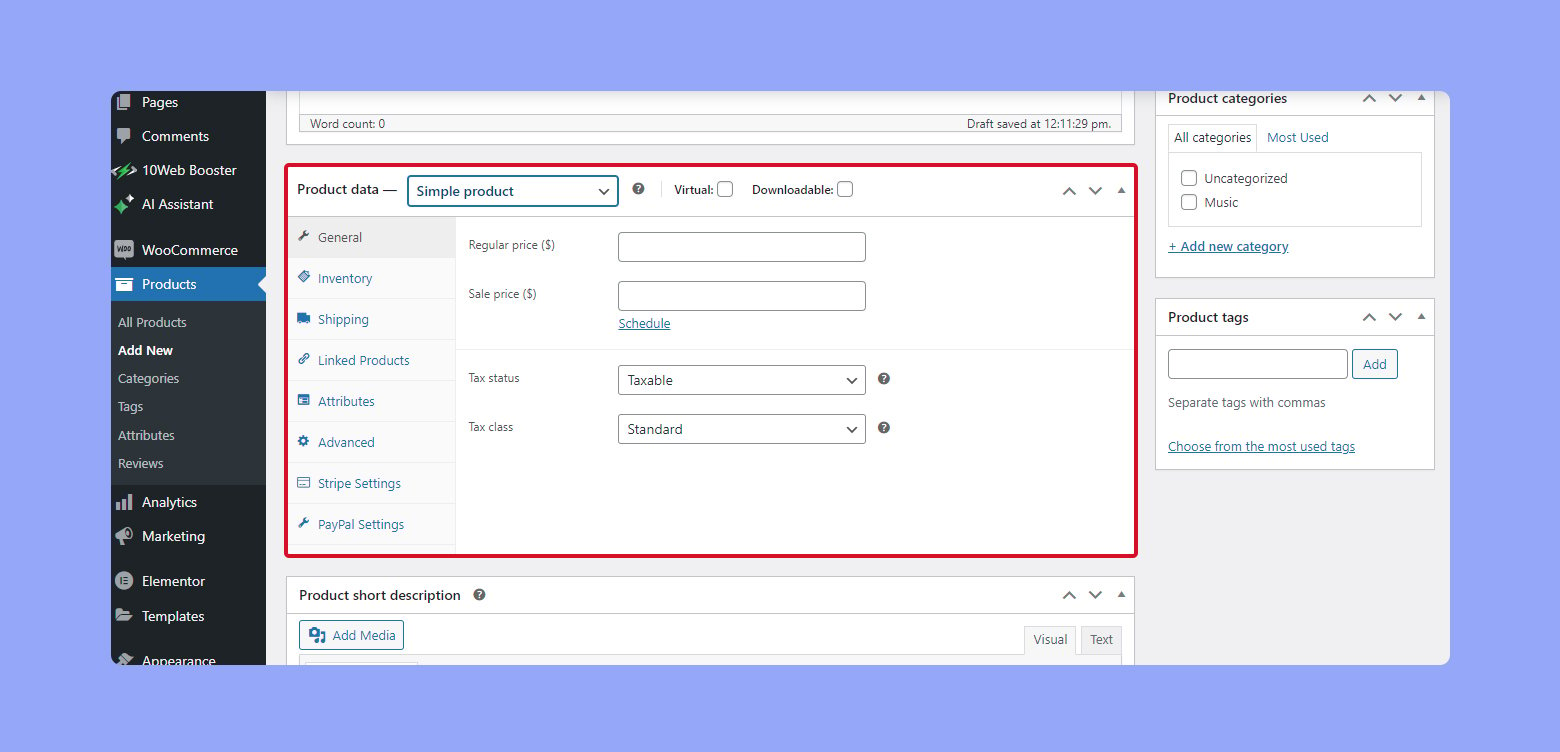
Configurar los datos del producto
Configurar correctamente los datos de los productos es crucial para presentar información clara y detallada sobre los artículos que vendes. Esto no sólo ayuda a los clientes a tomar decisiones de compra informadas, sino que también optimiza la gestión de tu inventario.
Las ventajas de los datos de producto:
- Proporciona detalles exhaustivos que ayuden a los clientes a entender exactamente lo que están comprando.
- Permite seleccionar fácilmente preferencias como talla y color, mejorando la experiencia de compra.
- Realiza un seguimiento preciso de los niveles de existencias, evitando la sobreventa y ayudando en las decisiones de reposición.
Para configurar los datos del producto en tu tienda WooCommerce:
- Cuando añadas un nuevo producto o edites uno existente, localiza los Datos del producto ventana. Normalmente se encuentra justo debajo del área de descripción principal.
- Elige un tipo de producto:

- Producto sencillo: La mayoría de los productos enviados.
- Producto agrupado: Productos simples relacionados que están agrupados y pueden comprarse juntos.
- Producto externo/afiliado: Un producto descrito y listado en tu sitio, pero que también se vende en otro lugar.
- Producto variable: Un producto que tiene variaciones. Por ejemplo, un zapato en diferentes tallas, colores y materiales.
- Decide si tu producto lo es:
- Físico: Un artículo tangible que requiere envío.
- Puedes descargarte: Un archivo digital que los clientes pueden descargar tras la compra.
- Gestiona el inventario:

- Cantidades en stock: Actualiza el número de artículos disponibles. Esto es crucial para los productos físicos.
- Estado de las existencias: Indica si el producto está en stock, agotado o pendiente de pedido.
- Configura el envío definiendo el peso, las dimensiones y la clase de envío.

- Añade atributos que definan las variaciones del producto, como el tamaño o el color. Esto permite a los clientes seleccionar su versión preferida del producto. Para cada atributo:

- Nombra el atributo: Por ejemplo, Color.
- Establecer valores: Por ejemplo, Rojo, Verde, Azul.
- Utiliza atributos para variaciones: Si vendes un producto variable, utiliza estos atributos para crear diferentes variaciones. Cada variación puede tener sus propios ajustes de SKU, precio e inventario.
Create your custom online store in minutes with 10Web AI Ecommerce Website Builder and take your business online. 
Looking to sell online?
Funcionalidad avanzada
Ampliar las capacidades de tu tienda WooCommerce puede mejorar enormemente el valor que ofreces a tus clientes. A continuación te explicamos cómo puedes ampliar la funcionalidad de tu tienda con funciones avanzadas como extensiones y reservas.
Utilizar las extensiones de WooCommerce
Al incorporar Extensiones WooCommercepuedes añadir a tu tienda una serie de funcionalidades avanzadas que van más allá de lo básico. Tanto si quieres integrar herramientas de marketing como gestionar un inventario complejo, es probable que haya una extensión que satisfaga tus necesidades. Por ejemplo, para impulsar tus esfuerzos de marketing, puede que te interese integrar herramientas de análisis para comprender mejor el comportamiento de los clientes.
He aquí un breve resumen de las categorías de extensión y lo que pueden ofrecer:
- Marketing: Mejora la promoción de tu tienda y la captación de clientes.
- Analítica: Obtén información sobre los datos de ventas para tomar decisiones informadas.
- Envío: Conecta con los principales transportistas para obtener tarifas en tiempo real.
- Contabilidad: Sincroniza con el software para simplificar la gestión financiera.
Seleccionar las extensiones adecuadas requiere evaluar los requisitos específicos y los objetivos de crecimiento de tu tienda. Una vez elegidas, instalarlas es sencillo: ve a Plugins > Añadir nuevo en tu panel de control de WordPress.
Establecer reservas y suscripciones
Para ofrecer servicios o productos de forma recurrente, implementando Reserva y Suscripción plugins es integral. Estos plugins de WooCommerce amplían tu tienda para que admita servicios como citas, alquileres o suscripciones continuas.
Aquí tienes los pasos para empezar:
- Elige los plugins que mejor se adapten a los servicios que deseas ofrecer.
- Instala el plugin a través del botón Añadir nuevo en la sección Plugins .
- Configura los ajustes para personalizar el modelo de reserva o suscripción según tu enfoque empresarial.
Utilizar sistemas de reserva específicos puede ofrecer a tus clientes la facilidad de seleccionar y reservar franjas horarias para los servicios que ofreces, elevando así la comodidad del servicio. Del mismo modo, Suscripciones WooCommerce te permiten crear y gestionar productos con pagos recurrentes, lo que puede garantizar un flujo de ingresos constante para tu negocio. Recuerda que la clave del éxito de la integración reside en adaptar estos plugins a los contornos únicos de tu estructura de servicios y asistencia.
Marketing y ampliaciones
Cuando estés preparado para hacer crecer tu tienda online, comprender y utilizar las tácticas de marketing y las extensiones de WooCommerce adecuadas puede marcar una diferencia significativa en tus ingresos y en el alcance de tus clientes.
Mejora tu tienda con plugins
Para maximizar el potencial de tu WooCommerce tienda, plugins son indispensables. Añaden funcionalidades que pueden transformar tu sitio básico de WordPress en un centro neurálgico plataforma de comercio electrónico. For example, you can enrich your store with WooCommerce-compatible local store management to help with inventory tracking and transaction reports.
- Plugins de gestión de inventario: Controla tus niveles de existencias y predice las ventas futuras.
- Plugins SEO: Mejora la visibilidad de tus productos y páginas de la tienda en los motores de búsqueda.
Recuerda comprobar la compatibilidad y leer las reseñas antes de instalar nuevos plugins.
Promocionar productos en Internet
Marketing tus productos es tan importante como los propios productos. Utiliza extensiones para conectar con clientes potenciales a través de varios canales.
- Plugins de marketing por correo electrónico: Envía boletines, actualizaciones de productos y ofertas personalizadas.
- Integración en redes sociales: Comparte tus productos en plataformas sociales e integra reseñas sociales en las páginas de tus productos para generar confianza.
Incorporar campañas de marketing estratégicas puede ayudarte a llegar a nuevos públicos y a vender productos. Aprovecha los tutoriales que te guían paso a paso en la configuración de tus extensiones de marketing para empezar a promocionar tus productos con eficacia.
Optimización y mantenimiento
Para garantizar que tu tienda WooCommerce funciona sin problemas y de forma segura, es esencial centrarse en la optimización de la velocidad y el rendimiento, mantener actualizaciones y copias de seguridad periódicas, y aplicar las mejores prácticas de seguridad.
Mejorar la velocidad y el rendimiento de la tienda
Tu tienda de comercio electrónicoes crucial para la satisfacción del cliente y la clasificación SEO. Empieza por elegir calidad alojamiento web adaptado para WooCommerce, ya que influye significativamente en el tiempo de respuesta de tu tienda.
Además, optimiza regularmente las imágenes de tu sitio web, utiliza la caché y minimiza el número de plugins para mejorar el rendimiento de tu tienda. Vigila el rendimiento de WooCommerce comprobando periódicamente la página WooCommerce > Estado para obtener consejos útiles.
Gestión de actualizaciones y copias de seguridad
Mantente al día con WooCommerce y WordPress para aprovechar las últimas funciones y mejoras. Antes de actualizar, crea siempre copias de seguridad de tu sitio web. Esto puede hacerse mediante plugins o tu web hosting solución de copia de seguridad del servicio. Considera la posibilidad de realizar copias de seguridad automáticas para mayor comodidad, y comprueba tus copias de seguridad con regularidad para asegurarte de que funcionan correctamente. Si necesitas una guía sobre la gestión de actualizaciones y copias de seguridad, la documentación de WooCommerce ofrece instrucciones completas.
Aplicar las mejores prácticas de seguridad
La seguridad no es negociable para tu tienda de comercio electrónico para proteger los datos de los clientes y mantener la confianza. Utiliza contraseñas seguras, habilita HTTPS adquiriendo un certificado SSL y considera plugins de seguridad como Jetpack para una defensa en tiempo real. Mantén todo el software actualizado y utiliza programas seguros pasarelas de pago para procesar las transacciones de forma segura. Para mejorar la seguridad de tu tienda, sigue los principios establecidos en las buenas prácticas de seguridad de WooCommerce.
El mantenimiento de tu tienda WooCommerce es un proceso continuo, pero con estos pasos, ofrecerás una experiencia de usuario segura y excelente a tus clientes.
Conclusión
Utilizar WooCommerce en tu sitio web WordPress lo transforma en una potente plataforma de comercio electrónico, que te permite vender una serie de productos físicos y digitales con facilidad. Este artículo te ha guiado a través de los pasos iniciales para configurar WooCommerce. También ha cubierto los aspectos clave de la personalización de tu tienda, la gestión de tus productos y la ampliación de su funcionalidad con extensiones.
Con esta información, ya puedes crear y gestionar eficazmente tu propia tienda online. Pon en práctica estos pasos para asegurarte de que la configuración de tu WooCommerce está optimizada para las necesidades de tu negocio, mejorando la funcionalidad de tu tienda y la experiencia de compra de tus clientes. Sumérgete en la configuración de los ajustes generales de tu tienda, las pasarelas de pago y los métodos de envío para empezar a vender productos adaptados a tu mercado y a tus objetivos operativos.